Page 1

歡迎
認識您的 Motorola E770 3G 無線話機。快來認識一下
您的新話機。
注意: 圖片僅供參考。手冊中使用的話機外觀、鍵盤
圖,以及屏幕顯示未必與實物完全相符。實際情況均以
話機實物顯示為準。
1
Page 2
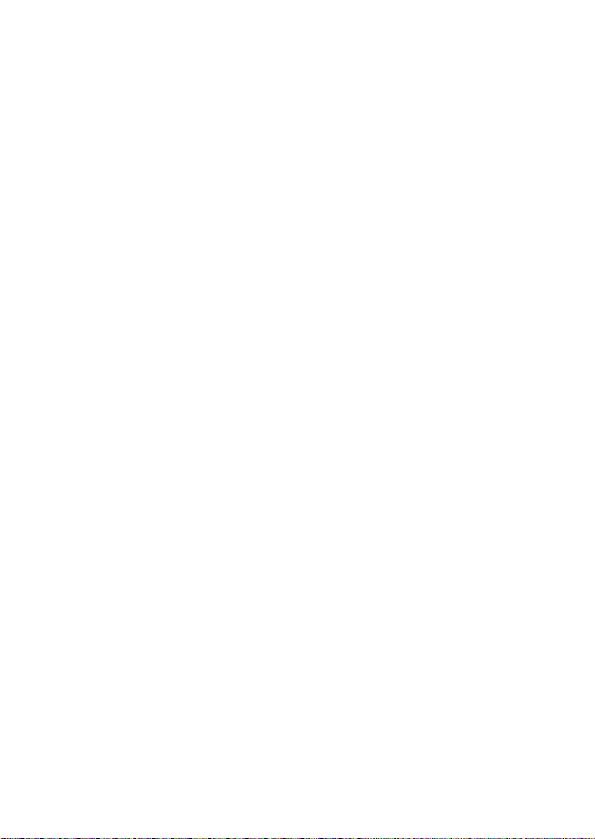
個人通訊事業部
886-2-2705-1811 (台灣)
www.motorola.com (台灣)
摩托羅拉和大寫 M 造型標誌均已向 US Patent &
Trademark Office 註冊。Java 及其他以 Java 為基礎的
標誌,均為 Sun Microsystems, Inc. 於美國及其他國家
之商標或已註冊商標。所有其他產品或服務名稱均各屬
其擁有者之財產。
© Motorola, Inc., 2005.
軟體版權公告
本手冊內所說明之摩托羅拉產品,於其半導體記憶體中
或其他媒體內,均可能含有屬摩托羅拉版權所有的軟體
和其他第三方軟體。依據美國和其他國家之法律條文,
摩托羅拉和其他第三方軟體供應商皆擁有該等軟體之專
屬權利,例如散佈或重製等。因此,任何未經授權之修
改、逆向工程、散佈或重製,不論以何種方式進行,均
屬非法行為。此外,購買摩托羅拉的產品僅代表擁有合
法的使用許可,並不表示獲得摩托羅拉和其他第三方軟
體供應商任何版權、專利或專利應用的所有權。
本公司保留修改產品規格與功能之權利,恕不另行通
知。本公司為反映產品功能之修改,盡力定期更新本手
冊。如果本手冊版本無法完全反映本產品的重要功能,
請不吝告知。
您亦可以在摩托羅拉網站:http://www.motorola.com 內
consumer ( 客戶 ) 章節中獲得本手冊的最新版本。
手冊編號 :6802919J73
2
Page 3
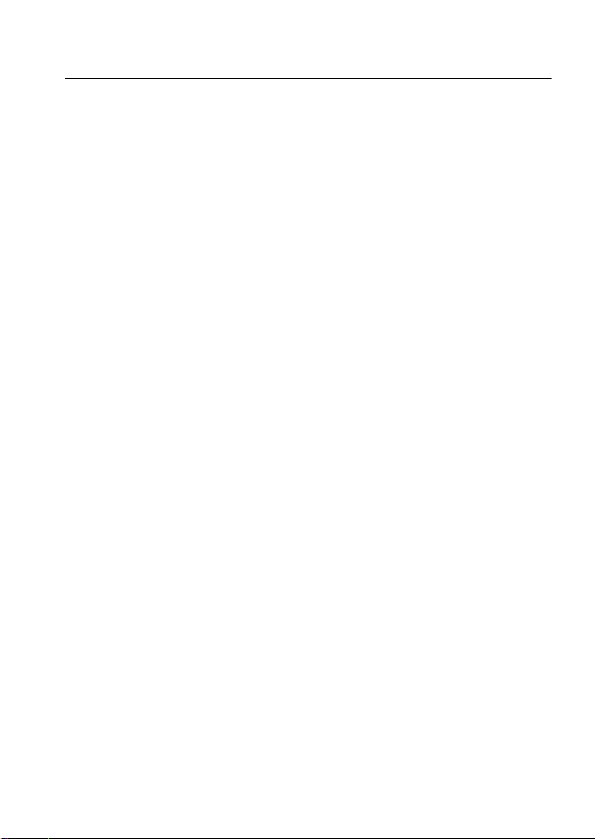
內容
目錄導覽 . . . . . . . . . . . 5
安全性和一般資訊 . . . . 7
回收資訊 . . . . . . . . . . 14
EU 資訊 . . . . . . . . . . . 15
話機使用入門 . . . . . . . 16
關於本操作手冊 . . . 16
SIM 卡. . . . . . . . . . . 17
電池 . . . . . . . . . . . . 18
啟動與關閉話機 . . . 20
撥打電話 . . . . . . . . . 20
接聽電話 . . . . . . . . . 20
儲存電話號碼 . . . . . 21
撥打已儲存的
電話號碼 . . . . . . . . . 21
您的電話號碼 . . . . . 22
重點功能 . . . . . . . . . . 23
聲音播放器 . . . . . . . 23
Digital Audio Player 24
拍照和傳送相片 . . . 26
錄影及傳送影片 . . . 28
視像通話 . . . . . . . . . 29
記憶卡. . . . . . . . . . . 30
接駁連接線 . . . . . . . 33
藍芽無線 . . . . . . . . . 33
基本操作 . . . . . . . . . . 39
顯示幕. . . . . . . . . . . 39
目錄 . . . . . . . . . . . . 42
輸入文字 . . . . . . . . 44
音量 . . . . . . . . . . . . 48
導覽鍵 . . . . . . . . . . 48
免持擴音器 . . . . . . 48
密碼 . . . . . . . . . . . . 49
話機上鎖與解鎖 . . . 49
鍵盤上鎖與解鎖 . . . 50
自訂. . . . . . . . . . . . . . 51
鈴聲提示 . . . . . . . . 51
時間和日期 . . . . . . 52
桌布 . . . . . . . . . . . . 53
螢幕保護程式. . . . . 53
主題 . . . . . . . . . . . . 54
顯示幕外觀 . . . . . . 54
應答選項 . . . . . . . . 55
通話. . . . . . . . . . . . . . 56
關閉來電提示. . . . . 56
通話記錄 . . . . . . . . 56
重撥 . . . . . . . . . . . . 57
回覆來電 . . . . . . . . 58
來電身分 . . . . . . . . 58
緊急求助電話. . . . . 58
語音信箱 . . . . . . . . 59
其他功能 . . . . . . . . . . 60
進階通話功能. . . . . 60
電話簿 . . . . . . . . . . 64
訊息 . . . . . . . . . . . . 68
內容
3
Page 4
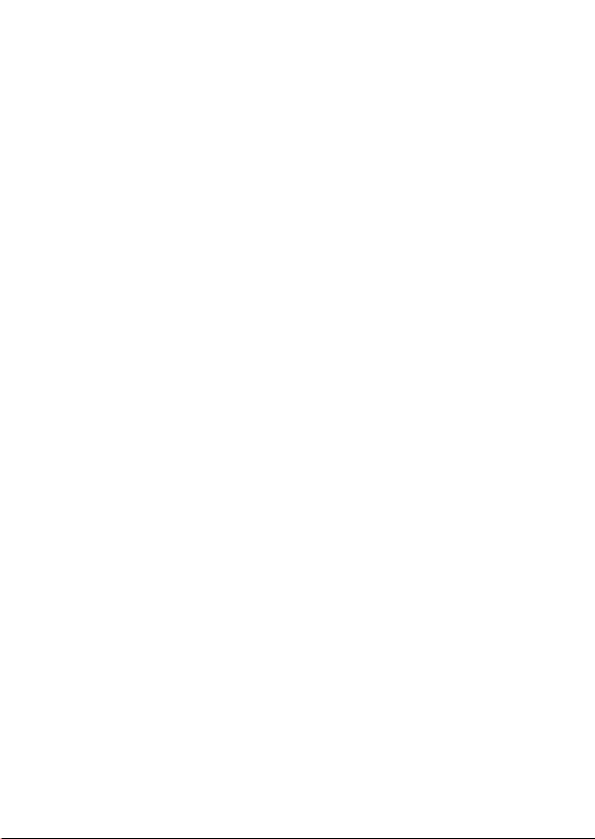
個人化設定 . . . . . . . 70
通話時間與費用 . . . 72
免持聽筒 . . . . . . . . . 73
數據通話 . . . . . . . . . 74
網路 . . . . . . . . . . . . 75
日常生活輔助工具. . 75
安全性設定 . . . . . . . 77
媒體與遊戲 . . . . . . . 77
電磁波能量吸收比值 . 80
世界衛生組織 (WHO)
所發布的相關訊息 . . . 82
摩托羅拉行動電話
中文按鍵輸入
使用方法 . . . . . . . . . . 83
註:本行動電話所提供之
功能因應各個國家地區而
有所不同,如對行動電話
功能有疑問時,請直接向
當地客戶服務中心或代
理、經銷商查詢。本公司
保留使用手冊修改之權
利,恕不另行通知。
內容
4
Page 5
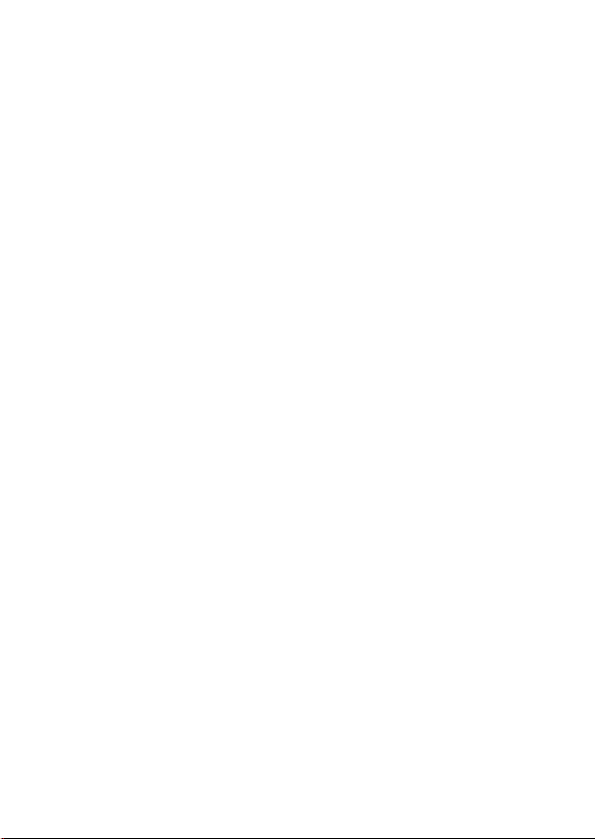
主目錄
相機
I
É 生活小幫手
• SIM 工具箱
• 計算機
• 行事曆
• 鬧鈴時鐘
• 條碼辨識器
• 撥號服務
• 固定撥號 *
• 快速撥號
• 使用權物件清單
t 鈴聲提示
• 提示
• 提示內容
Q 遊戲及程式
h 多媒體
• 主題
• 相機
• 圖片
• 音樂
• 影片
• 攝錄機
á 網際網路中心
• 瀏覽器
• 網頁書籤
• 儲存網頁
• 歷史記錄
• 轉接網址
• 瀏覽器設定
• 網頁設定 *
目錄導覽
e 訊息
• 新增訊息
• 撥打語音信箱
• 收件箱
• 新增明信片 *
• 傳送至我的相簿 *
• 電郵收件箱
• 即時訊息
• 瀏覽器訊息
• 訊息服務 *
• 送件箱
• 草稿
• 範本
n 電話簿
s 通話記錄
• 所有來電
• 所有撥出
• 暫存號碼
• 通話時間 *
• 通話費用 *
w 設定
• (請參閱下頁)
E 進入藍芽
• 聲音設備
• 設備記錄
• 設定
ã 即時訊息
注意: 以上的主目錄架構
僅為範例,實際顯示以話
機為準。您可隨意更改功
能項目在主目錄的位置。
* 指出網路或與申請服務
有關的功能
目錄導覽
5
Page 6
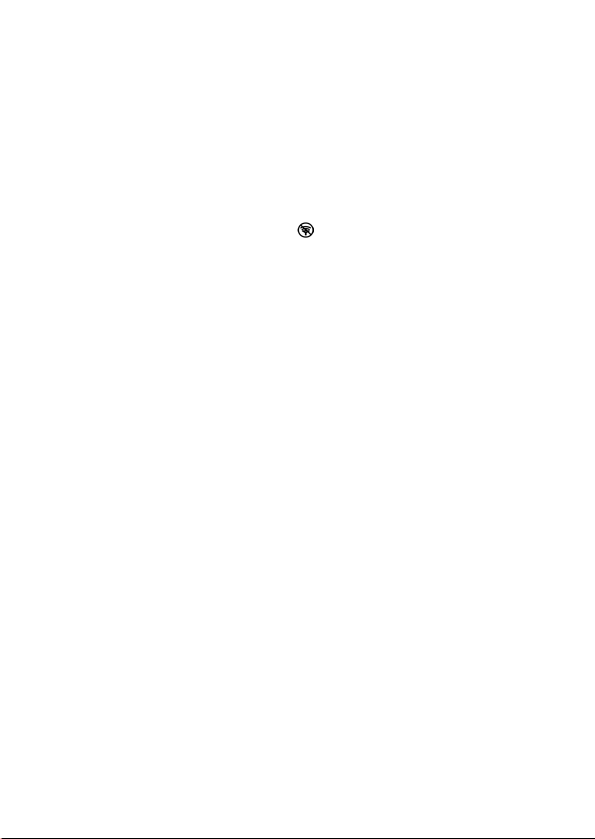
設定目錄
個人化設定
l
• 首頁畫面
• 主目錄
• 介面
• 問候語
• 桌布
• 螢幕保護程式
• 快速撥號
L 連接
• 同步
• USB 設定
H 通話轉接 *
• 語音
• 視像通話
• 全部取消
• 轉接狀態
U 通話功能設定
• 通話時間提示
• 通話費用設定 *
• 本機號碼
• 應答選項
• 電話待接
• 訊息提示
Z 初始設定
• 時間和日期
• 快速撥號
• 自動重撥
• 顯示時限
• 背光
• 捲軸
• 語言
• 省電設定
• 光亮度
• 雙音多頻
• 回復設定
• 清除資料
m 話機狀態
• 顯示電話號碼
• 通話額度 / 可用額度 *
• 使用中線路 *
• 電池電量
• 儲存設備
• 軟體更新
• 其他訊息
S 耳機
• 自動應答
• 鈴聲選項
• 聲控撥號
J 車用配備設定
• 自動應答
• 免持聽筒
• 延遲切斷電源
• 充電時間
飛行模式
• 飛行模式
• 開始時詢問
j 網路
• 新網路
• 網路設定
• 可供服務網路
• 我的網路列表 *
• 網路註冊提示
• 斷線提示
u 安全性設定
• 話機上鎖
• 功能鎖定
• 固定撥號 *
• 禁止通話
• SIM 卡密碼
• 新密碼
• 認證管理 *
c Java 程式設定
• Java 系統
• 刪除所有應用程式
• 應用程式震動功能
• 應用程式音量
• 應用程式優先 *
• 應用程式背光
• 設定備用應用程式 *
• DNS IP 位址 *
* 指出網絡或與申請服務
有關的功能
目錄導覽
6
Page 7
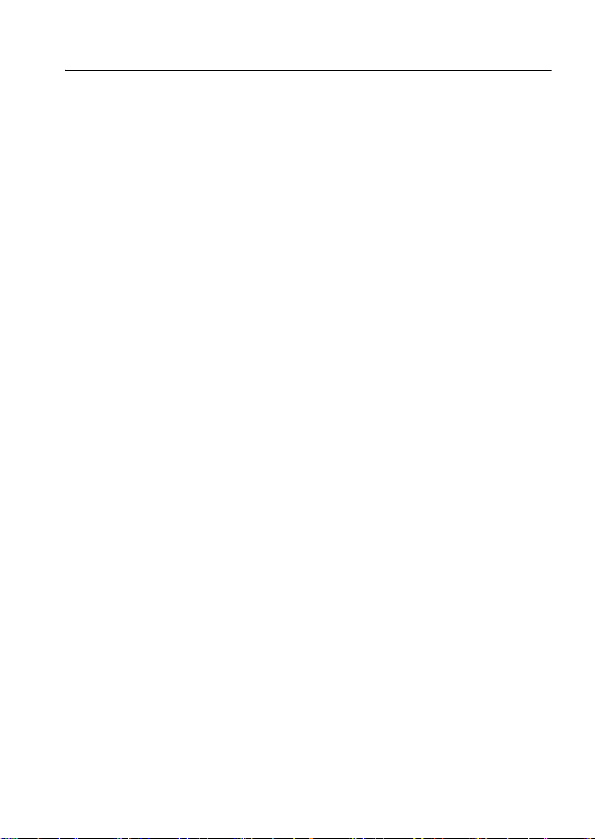
安全性和一般資訊
安全性和一般資訊
以下為話機操作效率與安全的重要資訊。在使用話機
前,請務必詳閱。
1
射頻能量
本行動電話包含一組發射器和接收器。開機後,話機將
接收和發射射頻 (RF) 能量。當您使用話機通訊時,通
話處理系統將會控制話機發射訊號的能量等級。
本摩托羅拉行動電話符合您所在國家有關人體暴露在射
頻能量的管制標準。
(RF)
之影響
操作注意事項
要確保話機發揮最佳效能,以及射頻能量防護符合前述
標準的指引,使用話機時切記遵守下列事項。
外部天線之保養
如果您的話機有外部天線,僅可以使用隨話機提供或摩
托羅拉認可的天線以作替換。使用未經認可的天線、任
意更改或改裝話機,均可能損壞話機,亦可能不符合您
所在國家的管制要求。
使用話機時,不可手握天線。以手握住天線,不僅影響
通話品質,且可能導致話機的運作功率高於正常狀況。
話機操作
撥出電話或接聽來電時,手持話機的方式與使用一般有
線電話無異。
安全性和一般資訊
7
Page 8
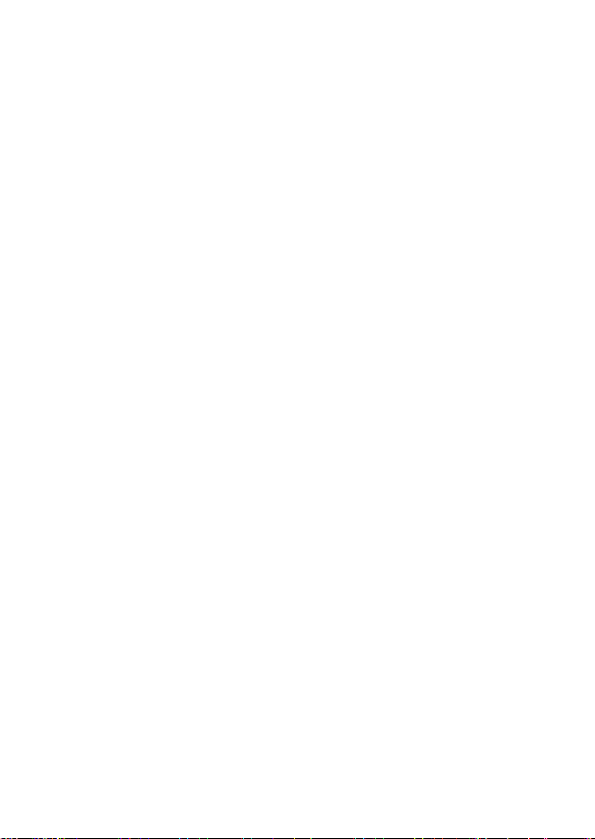
隨身配戴
如您要隨身配戴話機,為了能符合
配戴於摩托羅拉提供或認可的背夾、支撐架、皮套、保護套或
隨身戴具。
RF
少要保持一英吋
如您要將話機連繫至電話繩,為了符合美國聯邦通訊委員會
(FCC)/
定,通話時請手持話機至耳朵位置或切記話機及天線與您身體
間的距離至少要保持
假如您使用非摩托羅拉認可的配件,將可能不符合
防護規定。 通話時,切記話機及天線與您身體間的距離至
(2.5 公分)
加拿大衛生部
(Health Canada)
1 英寸(2.5 公分)
。
RF
防護規定,切記把話機
射頻能量
。
(RF)
防護規
數據傳輸
使用話機的數據傳輸功能,不論是否採用連接線來連
接,話機及天線與您身體間的距離至少要保持 2.5 公分
(1 英寸 )。
認可的配件
未經摩托羅拉認可的配件 (包括但不限於電池、天線,
以及可更換的外殼),將可能不符合 RF 防護規定。如
要查詢摩托羅拉認可的配件資訊,請瀏覽:
www.motorola.com。
RF
能量干擾/相容性
注意:若電子設備沒有受到足夠防護、設計不良,或未
有適當設置,以抵禦 RF 能量,幾乎均會受外部 RF 能
量源干擾。在某些情況,您的話機或許會引起干擾。
注意:本裝置符合 FCC 規章第 15 條之規定。操作必須
符合以下兩項條件。(1) 本裝置不可導致有害之干擾,
(2) 本裝置必須接受所收到的干擾,包括可能引起不良
操作之干擾。
安全性和一般資訊
8
Page 9
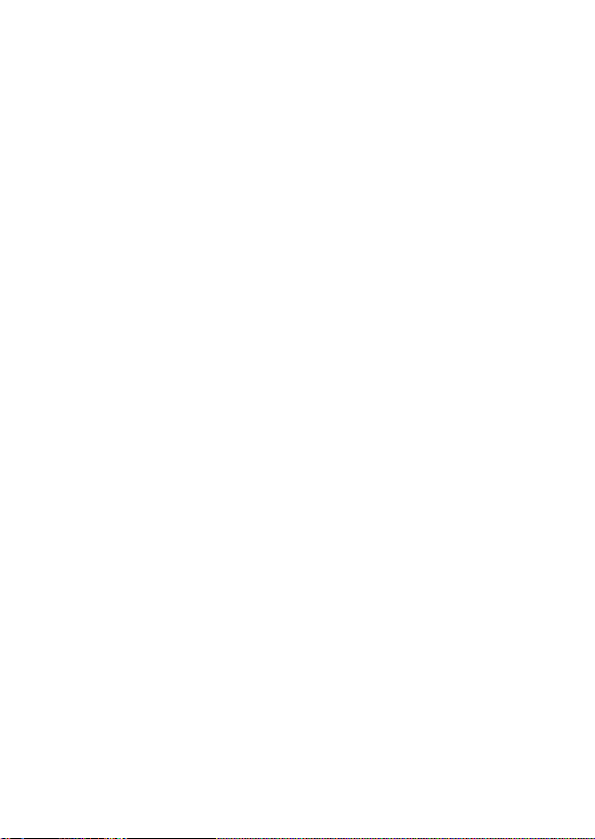
設施
如果場所內貼有關上電話的通告,請依指示關機。醫院
或健康中心等醫療機構,內部均設置了許多對外部 RF
能量非常敏感的電子設備。
飛機
當航空公司職員要求您關閉無線裝置電源時,請遵守指
示關機。如果您的裝置提供飛行模式或類似的功能,請
向航空公司職員洽詢飛行時使用這種模式的注意事項。
如果您的裝置提供自動開機的功能,則請在登機或進入
禁用無線裝置的區域之前關閉此項功能。
醫療設備
心律調整器
心律調整器製造商建議手持式行動電話與心律調整器之
間的最小距離為 15 公分 (6 英寸 )。
配帶心律調整器的人士應注意下列事項:
•
電話開機時,應保持話機與心律調整器之間的距離為
15
公分(6英寸)以上。
•
不要把話機放在胸前口袋。
•
配帶心律調整器人士請注意:為避免因使用話機進行資
料傳送時引起對心律調整器之干擾,
Technology Association
時,話機與心律調整器的距離至少要保持
分
)
。
•
儘量使用與心律調整器位置相反的耳朵聽電話,以降低
干擾發生的機會。
•
假如您懷疑發生了干擾的話,馬上關閉電話。
建議當您將話機連繫至電話繩
Advanced Medical
6 英寸(15
公
安全性和一般資訊
9
Page 10
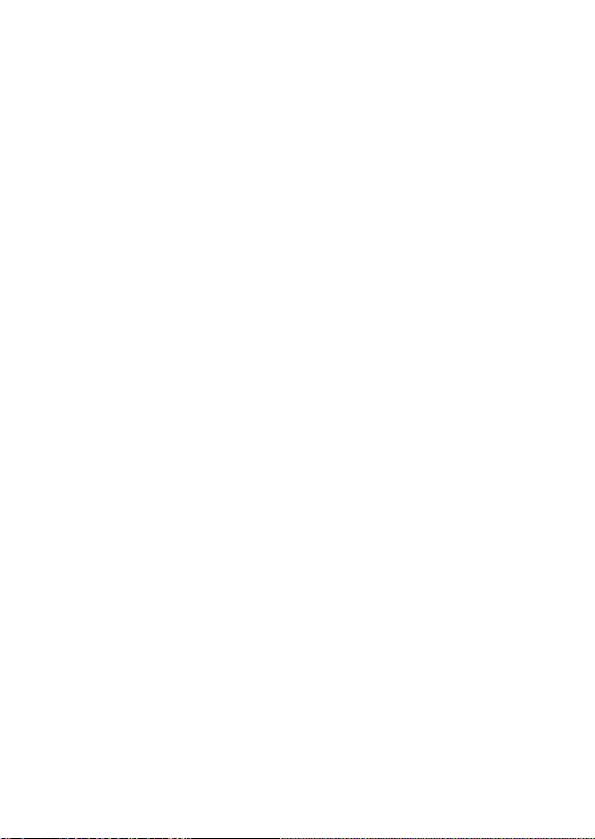
助聽器
某些數位無線電話可能會干擾助聽器操作。假如發生這
樣的干擾,請教產品的製造商,以取得可行的替代方
案。
其他醫療設備
假如您有使用其他個人醫療設備,洽詢產品製造商以確
定該設備有否適當保護而不會受到 RF 能量影響。您的
醫生將可助您取得相關資訊。
行車中使用行動電話
確認並遵守當地關於行車中使用行動電話的法律規定。
請緊記遵守這些規定。
在行車中使用行動電話時,請注意下列事項:
•
專心駕駛並注意道路狀況。在某些情況,使用電話可能
會令人不能集中精神。如果您不能專心駕駛,應暫停電
話通話。
•
儘可能使用免持聽筒設備。
•
視交通狀況,把車子停到路旁,再打電話或接聽來電。
關於負責任的駕駛行為,您可以在摩托羅拉網站找到相
關說明:www.motorola.com/callsmart
操作警告
配備安全氣囊的車輛
切勿把行動電話置於安全氣囊上方區域或其安裝之地
方。安全氣囊膨脹時會產生強大力量。假如行動電話置
於安全氣囊安裝之地方,一旦安全氣囊膨脹,話機可能
受此巨力而亂彈並導致乘客嚴重受傷。
安全性和一般資訊
10
Page 11
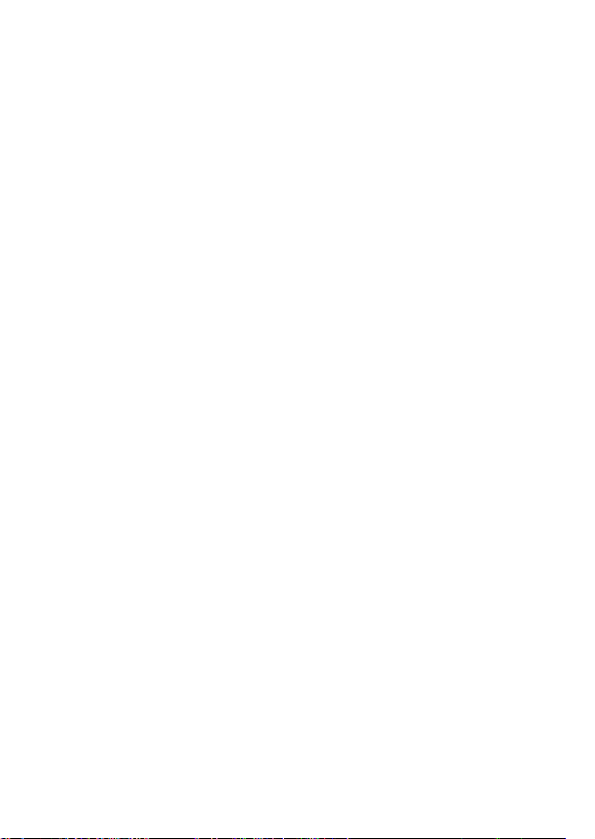
加氣或加油站
在加氣或加油站時,請遵守該場所所張貼出來,有關使
用無線設備的指示。如果服務人員要求您關閉無線裝置
的電源,請關機。
潛在爆炸環境
在進入潛在爆炸環境之前,請先將話機關機。請勿在這
類環境下取下、安裝電池或為電池充電。因為,通電時
產生的火花可能導致爆炸或火災,造成人身傷亡。
注意:前述的潛在爆炸環境包括船隻底艙加油區、燃料
或化學品的輸送或儲存設施等,空氣中含有大量化學品
微粒、粉麈、金屬粉末。潛在爆炸環境一般均有告示標
明,但也有許多例外,所以應額外注意。
爆破區
為免影響爆破作業,當接近爆破區或有標示 「關閉雙向
無線電設備」的地區時,請關機。請遵守所有標誌和指
示。
損壞的產品
如果您的話機或電池落入水中、遭戳破,或大力摔落地
面,請立即停止使用話機。請先將話機送至摩托羅拉授
權服務中心檢修,判定其是否已經損壞。請勿嘗試使用
例如微波爐等外部熱源烘乾話機。
電池與充電器
電池外露的端子與導電性金屬,例如珠寶、鑰匙和珠鍊等
接觸,將會造成財物損壞或燒傷等身體傷害。導電性金屬
可能引致短路並產生高溫。請多加注意已充電的電池,特
別是將其放入裝有金屬物的口袋、皮包或其他容器時。僅
限使用摩托羅拉原廠電池和充電器。
小心:為了避免對身體造成傷害,請勿將電池丟棄到火
焰中。
安全性和一般資訊
11
Page 12
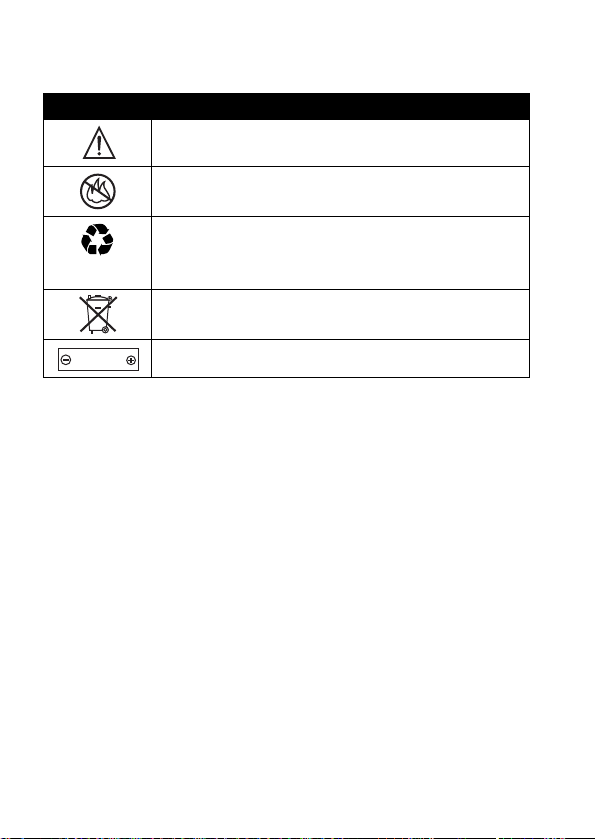
您的電池、充電器或話機上可能會印有一些符號,其定
義說明如下:
符號 定義
032374o
遵守重要安全資訊。
032376o
032375o
您的電池或話機不應投入火源中。
您的電池或話機應依當地法律進行回收。
請聯絡當地的有關當局,以取得進一步的
資訊。
032377o
Li Ion BATT
032378o
請勿將您的電池或話機丟入垃圾桶。
您的話機機身內包含鋰電池。
窒息的危險
您的話機或配件可能含有可拆解的零件,這可能會對兒
童造成吞嚥窒息的危險。請將話機及其配件放置於遠離
兒童的地方。
癲癇症發作/昏倒
有些人在閃光下可能會發作癲癇症或昏倒,例如在看電
視或玩電子遊戲時。即使之前無病症發作或昏倒情形的
人,也可能會發作。
如果您曾有過病症發作或昏倒的情形,或您的家族中有
此種情況,請先洽詢您的醫生,然後才使用話機玩遊戲
或啟動閃光功能。(不是所有產品都具備閃光功能。)
家長應監督子女使用話機玩遊戲或其他使用閃光功能的
情況。如果出現下列症狀,請停止使用這些功能:抽
搐、雙眼或肌肉酸痛、失去意識、不自主的動作、或無
方向感。
安全性和一般資訊
12
Page 13
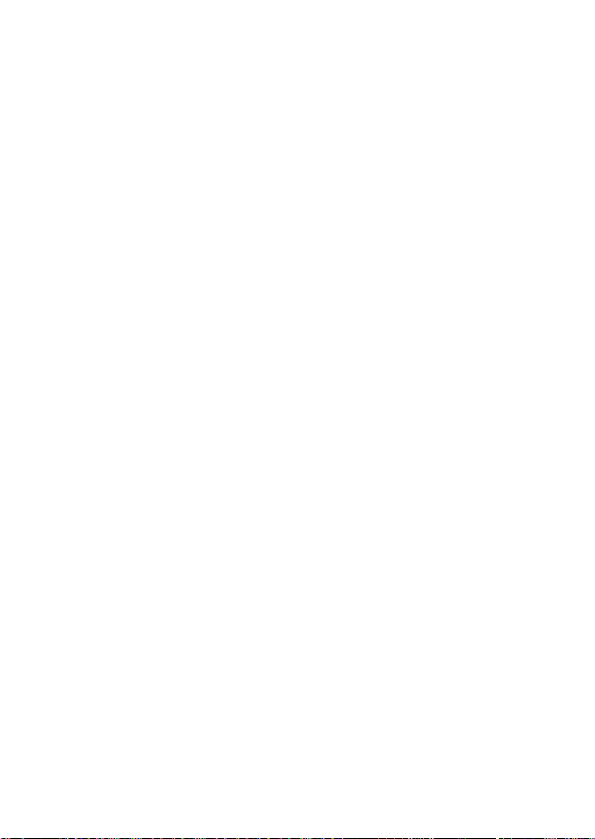
如要減少此類症狀的發生,請遵守下列安全注意事項:
•
如果您感到疲倦或需要休息,請停止玩遊戲或停用閃光
功能。
•
每小時休息15分鐘。
•
請在室內光線充足下玩遊戲。
•
請儘量與螢幕保持距離。
重複動作傷害
當您重複進行一些動作 ( 例如:按話機按鍵或以手寫輸
入字元 ),可能有時會覺得雙手、手臂、肩膀、脖子或
身體其他部分不適。請遵守下列指示,以避免肌腱、腕
管綜合症或其他肌肉與骨骼的不適:
•
玩遊戲時,每小時應休息15分鐘。
•
如果在玩遊戲時,感到雙手、手腕或手臂不適或酸痛,
請停止遊戲並休息數小時,然後才繼續。
•
如果在遊戲時或玩耍後,雙手、手腕或手臂仍感到不適
或酸痛,請停止使用遊戲,並前往就醫。
1. 本文件中所提供的資訊,取代 2005 年 1 月 28 日之
前出版的使用者手冊中的一般安全資訊。
安全性和一般資訊
13
Page 14
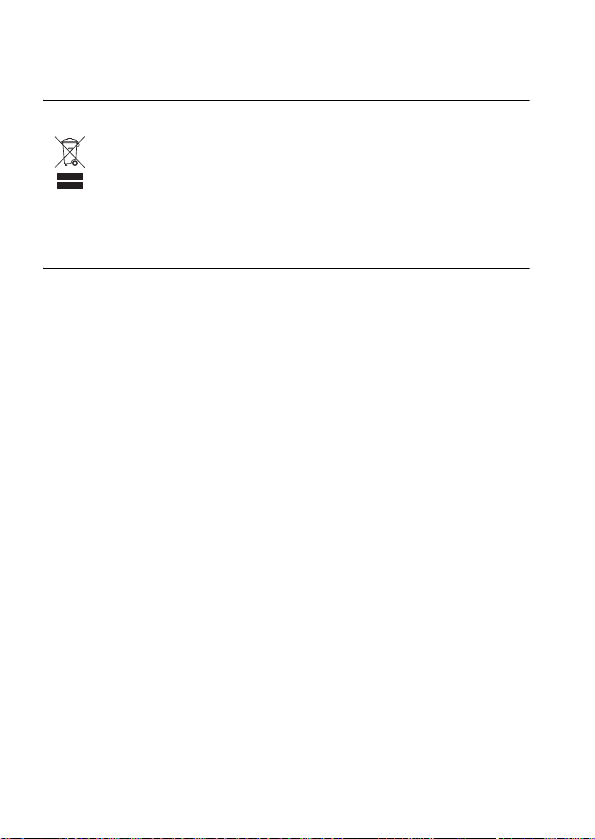
讓我們一起保護我們的環境就從資源回
收開始做起
當您在摩托羅拉的產品上看到這個標誌時,請勿
將該產品隨家庭廢棄物丟棄。
行動電話及配件資源回收
請勿將行動電話或電子配件,例如充電器或耳機等,隨
家庭廢棄物丟棄。在某些國家或地區中都設立有專門回
收機構,負責處理電子類廢棄物品。關於更詳細的資
料,請與您當地的專責機構聯繫。如果貴地區沒有回收
機構,請將您要丟棄的行動電話或電子配件送至貴地區
的摩托羅拉授權服務中心。
回收資訊
14
回收資訊
Page 15
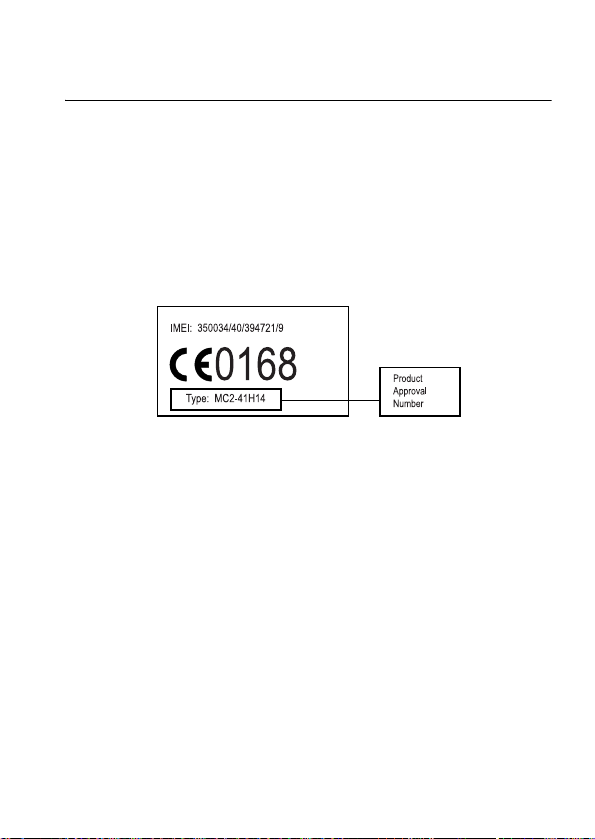
European Union Directives
Conformance Statement
Hereby, Motorola declares that this product is in compliance with:
•
The essential requirements and other relevant
provisions of Directive 1999/5/EC
•
All other relevant EU Directives
The above gives an example of a typical Product Approval Number.
You can view your product’s Declaration of Conformity (DoC) to Directive
1999/5/EC (to R&TTE Directive) at www.motorola.com/rtte. To find your
DoC, enter the product Approval Number from your product’s label in the
“Search” bar on the Web site.
* 此處所顯示編號 (IMEI, Type) 僅作範例使用,實際內
容以手機為準。
EU資訊
EU 資訊
15
Page 16
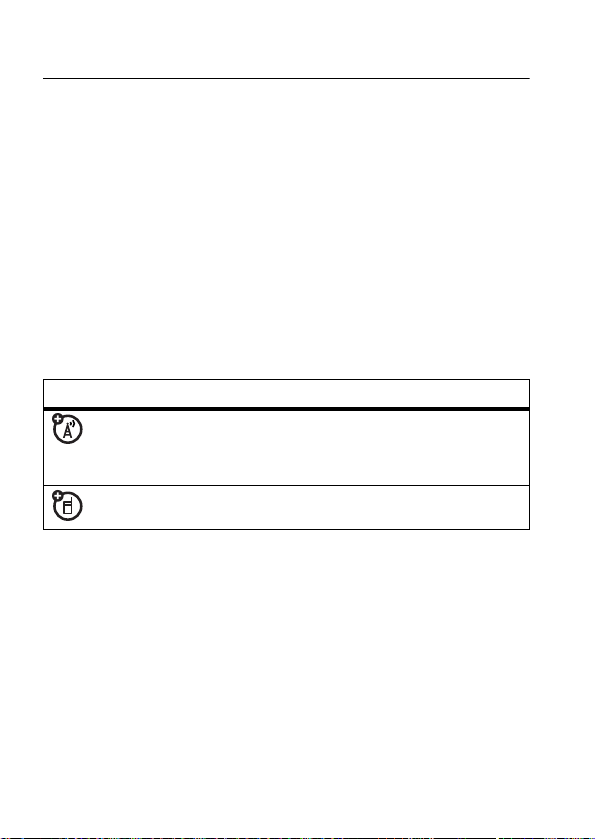
話機使用入門
關於本操作手冊
本手冊說明如何找到話機的目錄功能,步驟如下:
尋找功能: 按 s > s 通話記錄 > 所有撥出
這個例子說明,在首頁畫面時,按
錄,將捲軸捲動到 s 通話記錄並選擇此選項,然後移
到所有撥出,選取後便可進入此目錄功能。
按下
導覽鍵
s 來選取反白顯示的目錄功能。
符號
S 將目錄功能反白顯示。按
此符號標示的是網路 / 用戶申請服務功能。這些
功能並非所有地區均有提供,請聯絡電信業者
以取得詳細資訊。
此符號標示的功能須要配合選購配件使用。
中央鍵
s 開啟目
中央選擇按鈕
16
話機使用入門
Page 17
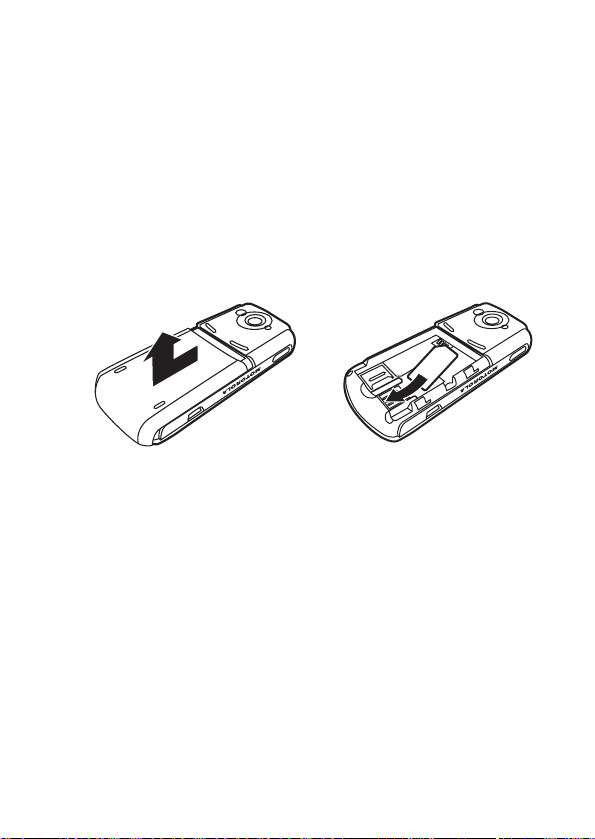
SIM 卡
小心: 請勿折彎或刮損 SIM 卡,並避免 SIM 卡接觸靜
電、水及灰塵。
用戶身分模組
目等個人資料。也可以儲存語音信箱、文字訊息和網際
網路設定。若您將 SIM 卡插入另一支行動電話中,則此
行動電話即可使用您的電話號碼。
要安裝記憶卡,請參考第 30 頁。
12
(SIM)卡內儲存了電話號碼與電話簿項
話機使用入門
17
Page 18
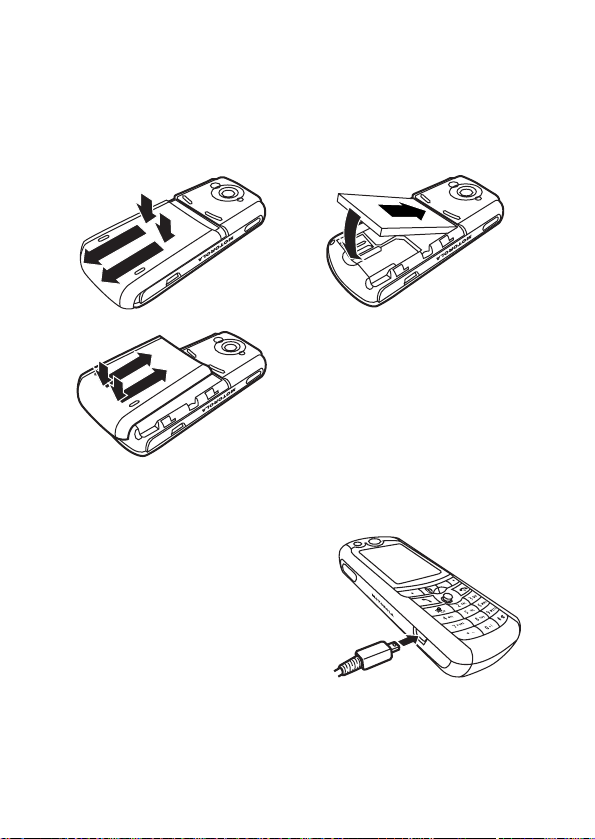
電池
安裝電池
12
3
電池充電
新電池並未完全充電。請將充
電器插入話機和供電插座。需
數分鐘後才會開始充電。充電
完成時,話機會顯示充電完
成。
提示: 請放心,電池並不會充
電過度。電池在完全充電和放
電數次後會達到最佳效能。
話機使用入門
18
Page 19
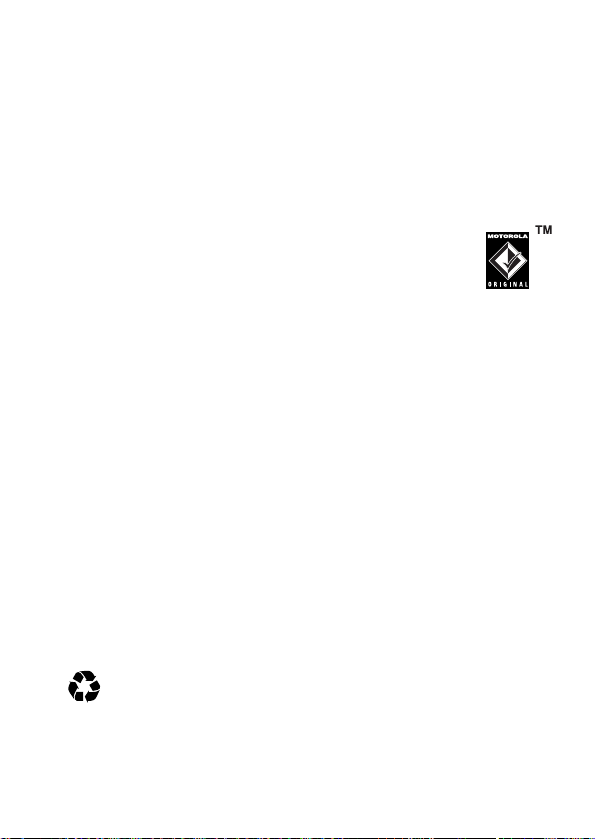
本裝置搭配的充電器,是專門為摩托羅拉 3G 行動電話
所設計。 其他充電器可能會需要更長的充電時間,或是
在充電時無法進行通話。
使用電池的提示
電池壽命會受到網路配置、訊號強度、話機操作溫度,
以及配件使用等因素所影響。
• 請務必使用摩托羅拉原廠 電池和充電
器。摩托羅拉的話機保養並不包括因使
用非原廠電池和 / 或充電器而導致的任何
話機損害。
• 新電池或已停用一段時間的電池可能需要較長的
充電時間。
• 電池應在接近室溫的環境下充電。
• 存放電池時,請在非充電的狀態下,存放在涼爽、
陰暗、乾燥的地方,例如冰箱。
• 切勿將電池放置在低於 -10℃(14℉) 或超過
45℃(113℉) 的地方。話機請隨身攜帶,切勿留置
於汽車內。
• 經過使用後,電池將有所耗損,所以需要較長的
充電時間,此為正常情況。假如您發覺電池可供
使用的時間縮短,這表示話機可能須要更換新電
池。
請聯絡您當地的回收中心以得知適當棄置電池的
032375o
方法。
警告: 切勿將電池丟入火中,以免發生爆炸。
話機使用入門
19
Page 20
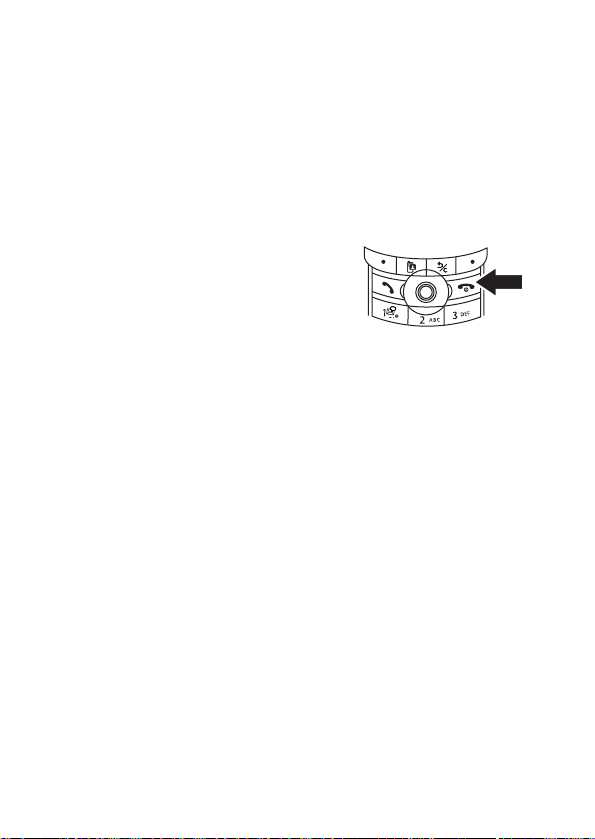
使用話機前,請先閱讀本使用手冊 「安全性與一般資
訊」中的電池安全資訊。
啟動與關閉話機
小心: 當您開機時,部分話機會要求您輸入 PIM 碼。 假
如連續三次輸入錯誤的 PIN 碼,SIM 卡將會失效,同時
話機會顯示 SIM 卡已鎖住。請聯絡您的電信業者。
若要開啟話機電源,請按住 O 幾
秒鐘,或等到顯示幕開啟為止。若
出現提示,輸入六位數 SIM 卡 PIN
碼和 / 或四位數開鎖密碼。
若要關閉話機電源,按住 O 兩秒鐘。
撥打電話
輸入電話號碼後按 k 來撥打電話。
要 「掛斷」話機,按下 O。
接聽電話
當話機發出鈴聲或震動時,請按下 k 接聽電話。
要 「掛斷」話機,按下 O。
20
話機使用入門
Page 21
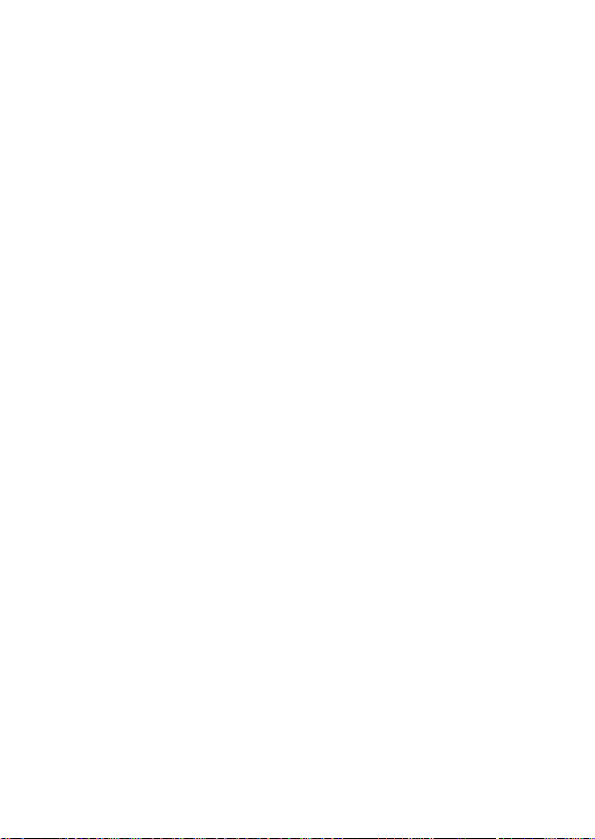
儲存電話號碼
您可以將電話號碼,儲存在電話簿中。
1 在首頁輸入電話號碼。
2 按儲存
若有需要的話,請選擇新聯絡人
3 輸入姓名和其他內容。 若要選擇反白項目,按下
央選擇按鈕
4 按下完成以儲存電話號碼。
若要編輯或是刪除電話簿中的項目,請參閱第 64 頁。
若要儲存電子郵件地址,按下 s > n 電話簿 > 新增。
輸入新聯絡人姓名及電子郵件相關資訊。
注意: 您也可以在 SIM 卡中儲存電話簿項目。儲存在
SIM (SIM)卡中的項目,無法包括額外的資訊內容,
例如:URL 以及備註事項。若要查看儲存在 SIM 卡上
的項目,打開電話簿,並按下選項 > 檢視 SIM 聯絡人。
若要是在 SIM 上中新增一個項目,按選項 > 新增項目。
s。
中
撥打已儲存的電話號碼
尋找功能: s > n 電話簿
1 反白電話簿項目
功能捷徑: 在電話簿中,按下數字鍵以輸入項目的
前幾個字母。您也可以按下 * 和 #,以查看您經
常使用的項目,或是在其他群組中的項目。
2 按下 k,以撥打此項目。
話機使用入門
21
Page 22
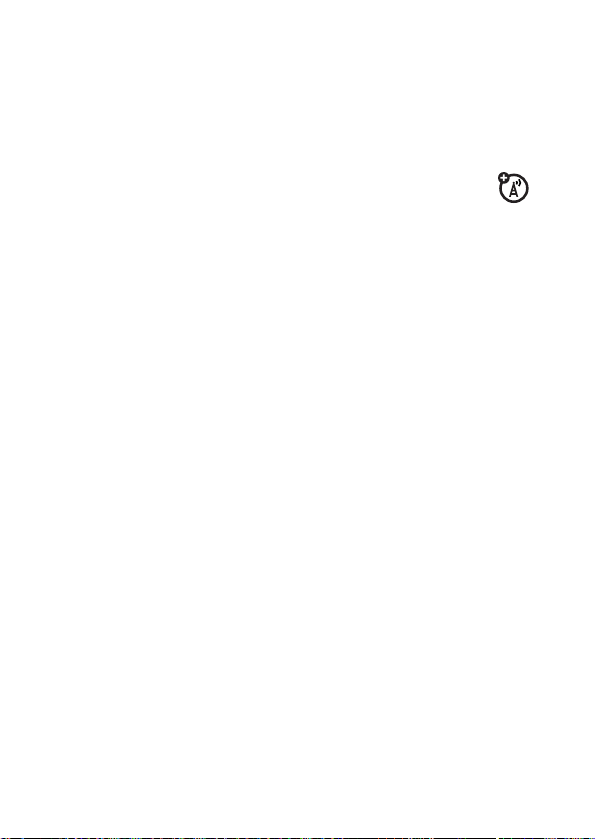
您的電話號碼
在首頁畫面,按 K#可查看您的電話號碼。
提示: 要在通話中查看自己的電話號碼?按選項 > 顯示
電話號碼 。
您可以編輯儲存在 SIM 卡的名稱與電話號碼。在
首頁畫面,按 K#,選擇項目後再按編輯。假如
您不知道自己的電話號碼,應該向電信業者查詢。
22
話機使用入門
Page 23
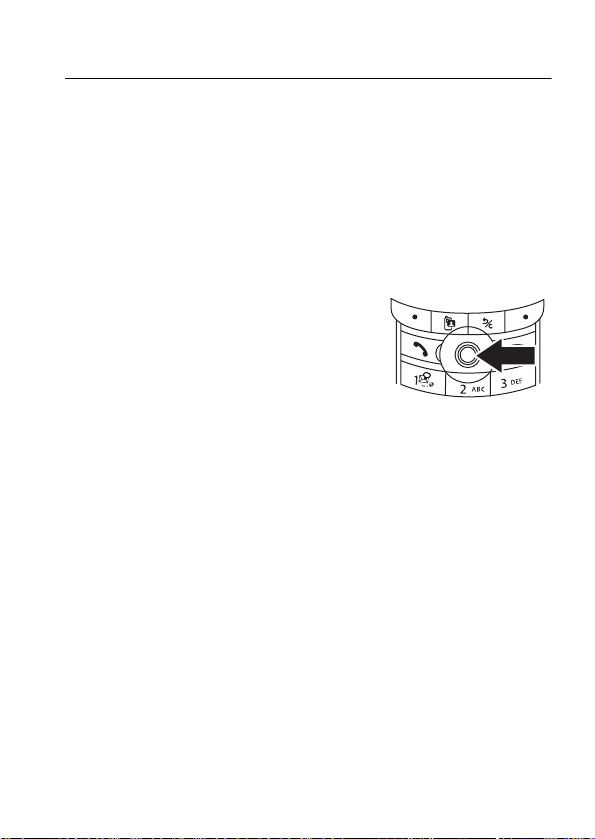
重點功能
本話機除了撥打和接收電話外,還具備許多功能!
聲音播放器
您的話機可以播放歌曲檔案。
尋找功能: 按下 s > h 多媒體 > 音樂,並選擇您要播
放的檔案。
向上按 S 以播放檔案或是暫停播
放。向下按 S 以停止播放,左右
按 S 以前進或後退曲目的播放。
新增播放清單:
尋找功能: 按下 s > h 多媒體 > 音樂 > 選項 > 新增
> 播放清單。
按下 s 輸入播放清單名稱:
反白聲音檔案,按下 s 進入您話機或記憶卡的音樂檔
案清單,向上或向下按 S 反白項目,再按下 S 以選
擇項目,按完成以完成新增播放清單。
如要將歌曲下載到話機,參閱第 78 頁。若要在話機與
電腦間複製檔案,參閱第 30 頁。
注意: 話機不能播放位元速率超過 192 kbps 的 MP3 檔
案。假如您嘗試下載或播放這類檔案,話機可能會顯示
出錯訊息,或者要求您刪除檔案。
重點功能
23
Page 24
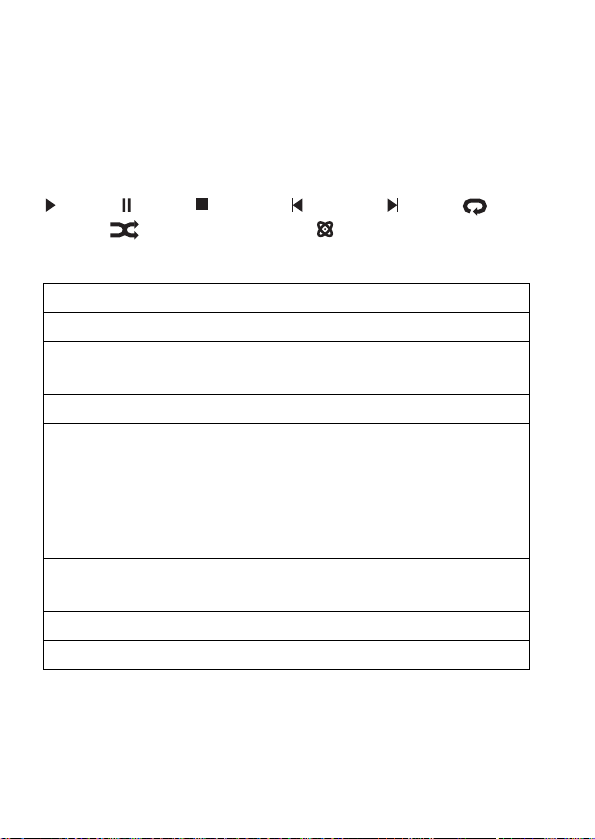
Digital Audio Player
話機的遊戲及程式內有播放器:
尋找功能: 按 s > Q 遊戲及程式 > Digital Audio
Player
向左或右按 S 來將播放器頂部的按鈕反白顯示: 播放
、暫停 、停止 、上一首 、下一首 、重複 、隨
機播放 ,以及顯示器開 / 關
向上或下按 S 捲動至選項:
選項
播放清單 建立或播放歌曲清單。
演出者 選擇演出者,顯示或播放該演出者的歌
曲。
專輯 選擇專輯,顯示或播放該專輯的歌曲。
歌曲 顯示和播放單一首歌曲。
注意:話機所有歌曲均出現在歌曲清單。
一些歌曲沒有儲存任何演出者、 專輯或
曲風的資料,因此並不會在這些清單中出
現。
曲風 選擇音樂種類,顯示或播放該類別的歌
曲。
說明 顯示播放器的操作指引
關於 顯示播放器版本的資料
如要將歌曲下載到話機,參閱第 78 頁。若要在話機與
電腦間複製檔案,參閱第 35 頁。
重點功能
24
Page 25
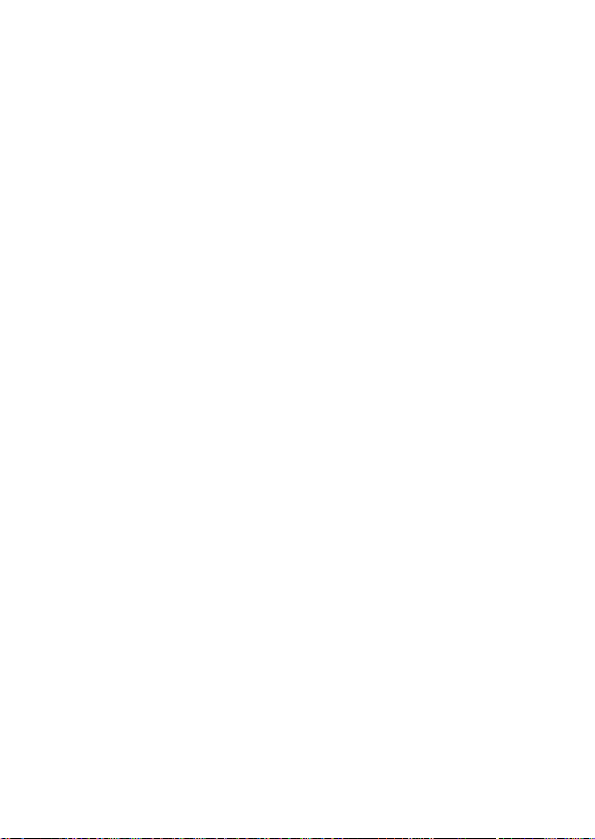
注意:話機不能播放位元速率超過 192 kbps 的 MP3 檔
案。假如您嘗試下載或播放這類檔案,話機可能會顯示
出錯訊息,或者要求您刪除檔案。MP4 格式檔案的中
繼資料資訊不獲支援。
重點功能
25
Page 26
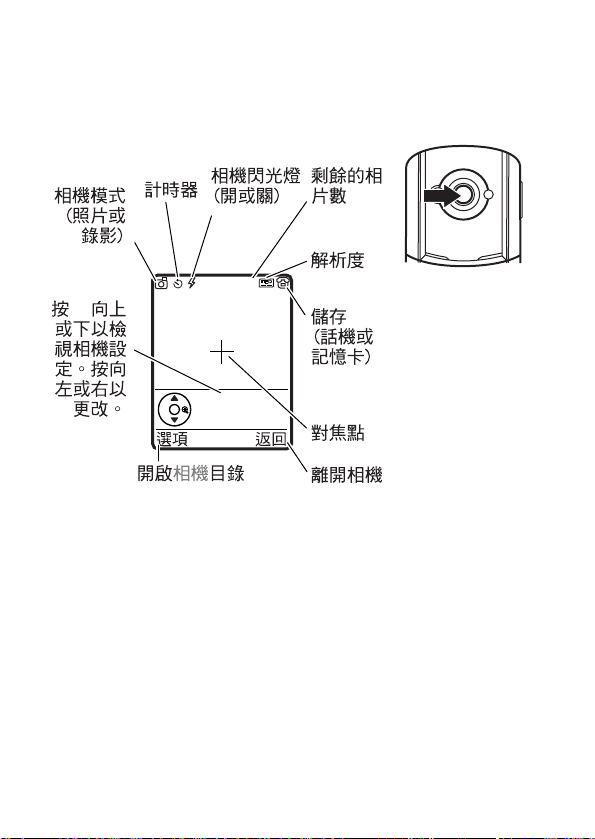
拍照和傳送相片
若要瀏覽、編輯或是刪除已拍攝的相片,請參閱第 77
頁。
1 按 j 來顯示相機觀景窗
351
S
Zoom
1x
2 按
中央控制鍵
您可以:
• 按下選項以儲存或刪除相片。
若您按下選項中的 > 列印,您可以使用藍芽連接
的裝置,將相片列印出來 (請參閱第 36 頁)。
或
s,以拍攝在相機觀景窗中的相片。
• 按傳送,用多媒體訊息傳送該相片。
重點功能
26
Page 27
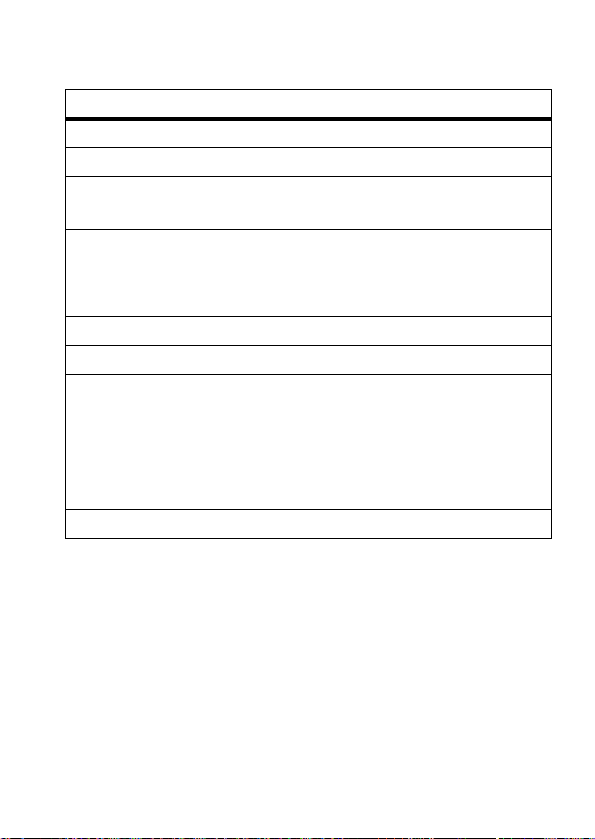
在您拍攝相片之前,您可以按下選項,開啟相機功能
表。
選項
轉到圖片 查看儲存的圖片與相片。
開啟影片模式 切換為攝錄機。
向內 / 外景觀 切換為相機面對您 (內景)或是相機
背對您 (外景)。
補光燈開 / 關 開啟或關閉相機燈光
注意: 在您拍照、接聽電話或選擇補
光燈關之前,燈光會持續亮著。
自動計時器 設定計時器讓相機自動拍照。
相機設定 打開設定目錄以調整相片設定值。
查看可用空間 查看還剩餘多少記憶體空間。
注意: 話機會將您加入的任何內容,
好像鈴聲或遊戲,儲存入
體
。在您收到話機前,電信業者可能
會在使用者記憶體中存入一些內容。
切換儲存設備 切換話機記憶體或記憶卡。
使用者記憶
重點功能
27
Page 28
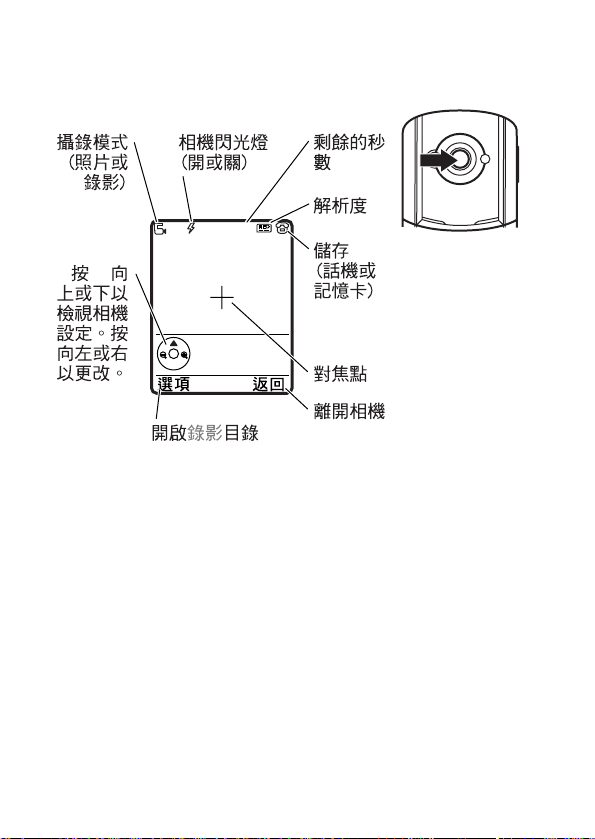
錄影及傳送影片
按 s > h 多媒體 > 攝錄機來打開影
片觀景窗。
5
S
Zoom
1x
注意: 您只能在開始錄製之前縮放。 可用剩餘時間數為
估計值。
若您要在多媒體訊息中加入影片,則影片長度必須設定
為 MMS。要設定長度,請按選項 > 攝錄機設定 > 影片
長度。
1 按
中央控制按鍵
片。
2 按停止來停止拍攝。您可以:
• 按下選項 > 放棄以刪除影片並返回使用中觀景
窗。
• 按僅儲存來儲存或按傳送來傳送該影片。
s,以錄製在相機觀景窗中的影
28
重點功能
Page 29

如要在多媒體訊息中傳送影片,按傳送。輸入文字
並按傳送到,捲至收件人的地址並按
取,按下傳送可傳送訊息。
中央鍵
s 來選
視像通話
若您撥打電話至同樣具有視像通話功能的話機,通
話時彼此均可看見對方。您也可以錄取通話時的影
片。
撥打電話
1 輸入電話號碼,按下 l 以預覽視像通話的畫面。
2 按 l 撥出電話。
3 如要中止通話,按 O。
錄製視像通話
注意: 對電話通話進行錄音,將會受到各國家地區的個
人隱私權,及電話錄音等相關法例管制之保護。使用此
功能時必須遵守法律條文和規章。
您可以將視訊電話錄製為影片檔。 通話中:
1 按
相機鍵
在話機上會顯示錄製中。會針對撥進來的影像及雙
方的聲音進行錄製。
2 再次按 j,停止錄製並儲存影片。
在通話結束後,或是到達影片或記憶體錄製的上限
時,即會自動停止。
j 以開始錄製電話。
重點功能
29
Page 30

若要在首頁視窗中觀看影片檔,按 s > h 多媒體
> 影片 >
注意: 影片錄製需要與通話方同樣具有影像通話的話
機。
影片名稱
記憶卡
您可以利用可移除的記憶卡,儲存和擷取多媒體物
件 (例如相片和聲音)。
注意: 假如您下載具有版權的檔案,並且將檔案儲存在
記憶卡,唯有在記憶卡插入到話機時,您才能夠使用該
檔案。您無法傳送、複製或更改具有版權的檔案。
安裝記憶卡
1 取出電池蓋及電池。
2 滑動記憶卡金屬夾座以鬆
動並掀開。
3 將記憶卡置入並將金屬夾
座蓋上,滑動夾座加以鎖
緊。
4 裝回電池及電池蓋
查看和更改記憶卡資料
尋找功能: 按 s > w 設定 > 話機狀態 > 儲存設備
1 按 S 將記憶卡反白顯示,
2 按 S 查看記憶卡資訊,話機會將您加入的任何內
容,好像鈴聲或遊戲,儲存入
重點功能
30
使用記憶體
。在您收
Page 31

到話機前,電信業者可能會在使用記憶體中存入一
些內容。
或
按選項查看儲存設備目錄,可讓您格式化或重新命
名記憶卡。
將記憶卡連接到電腦
您可以使用電腦來存取您話機的記憶卡內容。
注意: 話機與電腦連接時,您只可以透過電腦來存取記
憶卡的檔案。
在話機:
按 s > w 設定 > 連接 > USB 設定 > 預設連結
> 記憶卡
這步驟會將 USB 連接導向至記憶卡。將摩托
羅拉原廠 USB 連接線接駁到話機的配件連接
埠及電腦可用的 USB 連接埠,然後執行以下
步驟:
在電腦:
1 開啟 「我的電腦」視窗。在其中,您話機的記憶卡
將會以 「卸除式磁碟」的圖像顯示出來。
2 點擊該圖像,以存取話機記憶卡中的檔案。
3 若要將需要的檔案儲存到記憶卡,應以以下的方式
拖放檔案:
MP3 檔案:mobile > audio
螢幕保護程式:mobile > picture
桌布:mobile > picture
影片檔案:mobile > video
重點功能
31
Page 32

4 完成後,選擇電腦螢幕底部系統列的 「安全移除硬
體」圖像來移除裝置, 然後請選擇 「USB 大量儲存
設備」及 「停止」。
5 請選擇 「USB 大量儲存設備」然後選擇 「確認」。
在話機:
若要返回數據傳真作為您 USB 預設連接,按 s > w
設定 > 連接 > USB 設定 > 預設連結 > 記憶卡 > 數據 /
傳真連結
儲存和使用受保護的內容
如果您想要播放有著作權保護的檔案,它會要求您下載
授權。有些授權只讓您播放檔案幾次或幾天。您無法傳
送、複製或更改具有版權的檔案。
例如,授權可以讓您播放下載內容 5 次,或在使用內容
3 天之後過期。
如要下載檔案,請參閱第 78 頁。要啟動已下載的有著
作權保護檔案:
尋找功能: 按 s > É 生活小幫手 > 使用權物件清單
>
檔案類型 >檔案
您可以查看檔案的狀態、類型、啟動及剩餘次數。
32
重點功能
Page 33

接駁連接線
話機備有一個迷你 USB
連接埠,您可以將話機與
電腦連接,進行資料傳輸。
注意: 摩托羅拉原廠 USB 數
據傳輸線和支援軟體,需要另行選購。請檢查
電腦或手提設備,以知道需要使用的連接線類
型。若要透過連接話機到電腦來撥打數據和傳
真電話,請參閱第 74 頁。
藍芽無線
話機支援藍芽無線
將話機與藍芽耳機或是車用配備進行配對,以進行免持
通話。您可以將話機與支援藍芽的話機或是電腦進行配
對,連接並交換檔案。
注意: 某些地區可能禁止或限制使用無線設備及其配
件,使用此類產品時切記遵守相關法律與條例。
要獲得最高的藍芽安全,您應始終於安全、私人的環境
中為藍芽裝置配對。
配對
( 又稱為
連結 或連接
重點功能
)。您可以
33
Page 34

開啟或關閉藍芽電源
尋找功能: 按 s > 連接 > E 進入藍芽 > w 設定 > 電源
> 開
注意: 若要延長電池壽命,在不使用藍芽功能時,使用
上述程序將藍芽電源設定為關。在您將藍芽電源再設為
開,以及把話機與設備再次配對之前,話機不會與設備
進行連結。
使用耳機或是免持車用配備
在嘗試配對話機與設備之前,確定設備電源已經開啟並
且在準備
尋找功能: 按 s > 連接 > E 進入藍芽 > 聲音設備
> [ 尋找設備 ]
話機會列出在範圍內找到的裝置。
1 反白選取清單中的裝置,並按下 s 。
2 按下是或確認來與裝置配對。
3 如有必要,請輸入裝置的密碼 ( 例如 0000),並按下
完成配對後,藍芽指示器 E 會在首頁畫面中顯示。 您無
法在藍芽連結的裝置中,播放某些受保護的檔案。
功能捷徑: 當藍芽電源設定為開時,話機便可以與之前
使用的免持設備自動配對,只須要啟動設備,或將設備
移近話機便可以配對。通話中或是播放聲音檔案時,您
可以按選項 > 使用藍芽以與之前使用的耳機或是免持設
備進行配對。
OK。
配對 或連結
模式 ( 請參閱設備的使用者指南 )。
34
重點功能
Page 35

提示: 我們不了解所持有的裝置為何。關於裝置的特定
資訊,請參考裝置隨附的指示說明。
複製物件到另一個裝置
您可以將多媒體檔案、電話簿項目、行事曆事件,
或書籤從話機複製到電腦或其他設備。
注意: 您無法複製受保護的物件。
在您嘗試將檔案複製到其他設備之前,確定設備電源已
經開啟並且在準備
南 )。
1 將您要複製到其他裝置的話機物件反白顯示,
2 按選項並選擇:
• 複製媒體檔案
• 分享電話簿項目。
• 傳送行事曆事件。
3 選擇已識別的裝置名稱,或 [ 搜尋裝置 ] 來搜尋物件
要複製到的裝置。
注意: 當話機連結到藍芽裝置時,此裝置也可以開啟與
您的話機相同的藍芽連結。當有藍芽裝置連結時,在顯
示窗的上方會顯示藍芽指示器。若要更改裝置存取的設
定,請參閱第 38 頁。
發現
模式 ( 請參閱設備的使用者指
重點功能
35
Page 36

自其他裝置接收檔案
在您嘗試自其他裝置接收檔案之前,請確認話機的
藍芽電源是開啟的 (請參閱第 34 頁)。
1 將話機移近裝置,並從裝置傳送檔案。
若話機無法辨識傳送的裝置,則將話機設定為發現
模式,讓傳送裝置可以找到話機。按 s > 連接
> E 進入藍芽 > 開放搜尋本機
2 按下話機的接受,以接收其他裝置傳送過來的檔案。
在傳送完成時,話機會發出提示訊號。 若要必要,按儲
存以儲存檔案。
傳送物件至印表機
您可使用藍芽無線連接,從話機傳送相片、訊息、
電話簿項目、或行事曆事件到印表機中。
注意: 您可以列印 A4 或是 US Letter 尺寸大小的頁面。
若要列印為其他尺寸大小,將物件複製到已連結的電腦
中,並從電腦端進行列印。您無法列印訊息、範本或是
電話簿郵件名單。
1 在話機上反白您要列印的物件,再按下選項 > 列印。
在行事曆中,您可以列印月、週或是行事曆。
提示:您可以看到的內容,就可以列印出來。 拍照
後,您可以按下儲存並選擇列印及儲存。
2 如有效,選擇其他物件或列印選項。
3 選取印表機目錄中已識別的印表機名稱,或選取 [ 搜
尋裝置 ] 以搜尋您要將物件傳送至的裝置。
重點功能
36
Page 37

進階藍芽功能
在您進行過配對之後,話機即會
34 頁)。
功能
使其他裝置能
夠偵測到話機
配對已識別的設備將話機與已識別的免持設備連
終止與裝置的連結將裝置名稱反白顯示,按斷線。
通話中切換耳
機或免持設備
在已識別的耳
機中播放聲音
檔
讓藍芽裝置偵測到您的話機:
按 s > 連接 > E 進入藍芽
> 開放搜尋本機
結:
按 s > 連接 > E 進入藍芽 > 聲音設
備
> 尋找設備
在通話中,按選項 > 使用藍芽,
以切換至已識別的耳機或是車用
設備。
話機會自動連接,或是顯示您可以選
擇的裝置清單。
在播放聲音檔時,按選項 > 使用
藍芽,以切換至已識別的耳機。
話機會自動連接,或是顯示您可以選
擇的裝置清單。
認得
此裝置 (請參閱第
您無法在藍芽連結的裝置中,播放某
些受保護的檔案。
重點功能
37
Page 38

功能
將多媒體物件
移往裝置
小心: 移動物件將會刪除話機上原來
的物件。
反白該物件,按下選項 > 移動,
選擇裝置名稱。
編輯裝置內容 s > 連接 > E 進入藍芽 > 設備
記錄。
將裝置名稱反白顯示,按編輯。
注意: 存取設定可以限制連接到話機
的裝置數量。您可以選擇:自動 (永
遠連接)、永遠詢問 (在連接前詢
問)、僅一次或是永不連接。
設定藍芽選項 s > 連接 > E 進入藍芽
> 設定 。
38
重點功能
Page 39

基本操作
請參閱第 1 頁來查看話機的基本圖解說明。
顯示幕
啟動話機後會顯示
首頁畫面撥打電話號碼。
注意: 首頁畫面依據電信業者的服務而定,您話機的首
頁畫面可能與下圖顯示的不同。
對應鍵標籤
請參閱第 1 頁。
首頁畫面
顯示目前對應鍵的功能。對應鍵位置資料,
。按數字鍵和 k 便可以在
基本操作
39
Page 40

狀態指示器會顯示在首頁畫面頂端:
1.
8.
2. GPRS
3.
4.
5.
12:00
7.
6.
1 收訊強度指示器 - 直條表示網路連接的強度。! 或 )
顯示時,您不能夠撥打或接聽電話。
2 GPRS指示器 - 顯示話機正在使用高速的
數據包無線電服務
可以顯示 PDP 資料內容啟動
(GPRS) 網路連接。指示器
* 或數據包可供使用
一般
+。
3 數據指示器 - 顯示連接狀態。
4 = 安全的數據包傳輸 7 = 不安全的數據包傳
輸
3 = 安全的應用程式連線6 = 不安全的應用程式
連線
2 = 安全的
à = 藍芽無線連接使用
數據交換網
路
(CSD) 通話
中
5 = 不安全的 CSD 通話
40
基本操作
Page 41

4 漫遊指示器 - 顯示話機正在尋找或使用原本登
記網路以外的其他網路。指示器包括:
: = 2G 原本登記網路 ; = 2G 漫遊
8 = 2.5G 原本登記網路 9 = 2.5G 漫遊
< = 3G 本國 = = 3G 漫遊
5 使用中線路指示器 - 顯示 ? 表示有使用中的通
話,或顯示 > 指出來電轉接已經啟動。雙線路
SIM 卡的指示器包括:
@ = 正在使用線路 1 A = 正在使用線路 1,來電
轉接啟動
B = 正在使用線路 2 C = 正在使用線路 2,來電
轉接啟動
當啟動鬧鈴時,E 會顯於此處。
6 訊息指示器 - 顯示話機接收到新訊息。指示器
包括:
r = 文字訊息 t = 語音訊息
d = 語音和文字訊息
7 鈴聲提示指示器 - 顯示鈴聲提示設定。
y = 響亮鈴聲 = 震動與鈴聲
z = 柔和鈴聲 = 先震後鈴
| = 震動 = 無鈴 / 無震
8 電池容量指示器 - 直條表示電池充電程度。話機顯示
電量不足時,請進行電池充電。
基本操作
41
Page 42

目錄
在首頁畫面下,按 s 以顯示主目錄。
WebAccess
Select Back
* 功能圖像以話機顯示為主
目錄圖像根據電信業者的服務,和申請服務選項而有不
同。以下的圖像可能會在話機中出現。
目錄功能
Q 遊戲及程式 n 電話簿
á 網際網路中心 攝錄機
I 相機 É 生活小幫手
s 通話記錄 L 連接
e 訊息 w 設定
h 多媒體
42
基本操作
Page 43

有些功能要從清單中選擇選項:
10) John Smith
9) Lisa Owens
8) Adda Thomas
7) Jack Bradshaw
6) Mary Smith
5) Carlos Emrys
4) Dave Thompson
3) Lisa Owens
S
• 上下捲動來反白顯示您需要的選項。
• 在數字編序的清單中,按與選項對應的數字鍵,
即可將該項目反白顯示。
• 在英文字母編序的清單中,反覆按對應的鍵,使
鍵代表的字母循環顯示,直至最接近所需選項代
碼的字母出現為止。
• 選項若有設定清單,左右捲動來選取設定。
• 選項出現可用數值清單時,按數字鍵便可以選擇
設定值。
基本操作
43
Page 44

輸入文字
某些功能可以讓您輸入文字。
Vh
在文字輸入畫面按 # 可以選擇輸入模式:
文字輸入模式
SMS:0
j 或 g 主要的文字輸入模式可以設定為任何 iTAPj
或字母 g 模式。
p 或 m 次要的文字輸入模式可以設定為任何 iTAPp
或字母 m 模式;若不想使用次要輸入模式,
可將它設定為無。
W
數字模式只可以輸入數字。
[
若要設定主要和次要文字輸入模式,在文字輸入畫面時
按選項 > 輸入設定,並選擇主要設定或次要設定。
44
符號模式只可以輸入符號。
基本操作
Page 45

提示: WANT SHOUT YOUR MESSAGE?在字母文字
輸入畫面時按 0 將字母改變為全部大寫字母 (
一個字母大寫 (
V),或無大寫字母 (U)。
T)、下
iTAP 模式
在文字輸入畫面,按 # 將輸入模式切換到 iTAP 模式。
若是話機沒有顯示
iTap 模式改為主要或次要文字輸入模式。
iTAP 文字輸入模式讓您每按一次鍵便輸入一個字母。
iTAP 軟體會將每一次按鍵組合起來,拼出常用的文字,
並預測您想要輸入的文字。
例如,若果您按下 7764,話機會顯示 :
j 或 p,按選項 > 輸入設定,將
S
Vj
Prog ram
• 如果要輸入的是別的字 (例如 Progress), 請 繼
續按數字鍵輸入剩下的字母。
• 若要快速輸入數字,按住數字鍵會暫時切換到數
字模式。按數字鍵來輸入您要的數字。輸入空位
後便會返回 iTAP 模式。
SMS:4
S
Program
*
基本操作
45
Page 46

• 按 來輸入標點符號或其他字元。
提示: 若是您忘記 iTAP 模式操作的方式,請不用擔
心。在文字輸入的顯示畫面中,按下選項 > 輸入設定 >
iTAP 輔助說明,即可查看說明的內容。
字母模式
在文字輸入畫面,按 # 將輸入模式切換到字母模式。
若是話機沒有顯示
將字母模式設定為主要或次要文字輸入模式。
若要使用字母模式輸入文字,反覆按對應的鍵,使鍵代
表的字元和數字循環顯示。重複步驟來輸入每個字母。
例如,當您按下 8 一次,話機會顯示 :
Vg 或 Vm,按選項 > 輸入設定,
46
基本操作
Ug
T
SMS:1
Page 47

連續輸入三或多個字元,話機會預測拼寫文字的其他字
母。例如,當您輸入 prog,話機可能顯示:
U1
Prog ram
SMS:4
S
Prog
Program
*
• 每一句子的第一個字母會自動變為大寫。如有需
要,在游標移至下一個位置前,按 S 向下,將字
元改為小寫字母。
• 按 S 移動閃爍游標來輸入或編輯訊息文字。
• 如果您不想儲存文字或編輯過的地方,按 O 可以
不儲存便離開文字輸入畫面。
•
字母延伸
輸入模式會在您反覆按鍵時,循環顯示
其他的特殊字元和符號。
數字模式
在文字輸入畫面中,按 # 直到看見 W。按數字鍵來輸
入您要的數字。
符號模式
在文字輸入畫面中,按下 #,直到看見符號清單。將
您要的符號反白顯示,然後按
中央選擇按鈕
基本操作
s。
47
Page 48

音量
按下音量鍵以:
• 關閉來電提示
• 通話時改變聽筒音量
• 在首頁畫面時,調整鈴聲音量大小
提示: 有時候,您真的需要寧靜。在首頁畫面中,
按住下方音量鍵,能夠快速將鈴聲提示設定為震
動或無鈴 / 無震。您也可以在首頁畫面中,按下
# 以切換為無鈴 / 無震或是原本的模式。
導覽鍵
向上、下、左,或右按
以捲動顯示幕,以及將項目反白顯
示。按
中央選擇按鈕
白顯示的項目。
導覽鍵
s 以選擇反
S
免持擴音器
使用話機的免持擴音器,您便可以無須手持話機,也能
夠與對方通話。
通話時,按擴音器,啟動免持擴音器。話機顯示擴音器
開,直到擴音器關閉或通話結束。
注意: 話機與免持車用配備或耳機連接時,免持擴音器
便無法使用。
基本操作
48
Page 49

密碼
話機的四位數開鎖密碼最初設定為 1234。而六位數安
全密碼,初始設定則為 000000。假如電信業者並未更
改這些密碼,您應該自行修改:
尋找功能: 按 s > w 設定 > 安全性設定 > 新密碼
您也應該更改 SIM 卡密碼或禁止通話的密碼。
若是您忘記開鎖密碼:請在輸入開鎖密碼提示出現時,
嘗試輸入 1234 或您電話號碼的最後四個數字。假如沒
有用,按 s 並輸入六位數安全密碼。
假如您忘記其他密碼:假如您忘記 SIM 卡密碼、密碼 2
或禁止通話密碼,請聯絡您的網路電信業者。
話機上鎖與解鎖
您可以將話機上鎖,避免他人擅自取用。您需要輸入四
位數的開鎖密碼,才能夠將話機上鎖或解鎖。
手動上鎖話機:按 s > w 設定 > 安全性設定 > 話機上
鎖 > 立即上鎖。
關機時自動將話機上鎖:按 s > w 設定 > 安全性設定
> 話機上鎖 > 自動上鎖 > 開。
注意: 話機上鎖時,仍可以撥打緊急求助電話 ( 參閱第
58 頁 )。收到來電或訊息時,上鎖的話機仍會發出鈴聲
或震動,不過您須要先開鎖才可回應。
基本操作
49
Page 50

鍵盤上鎖與解鎖
您可以將鍵盤上鎖,以防止鍵盤意外地按到。按住 *
兩秒鐘可將您的鍵盤上鎖,同時按住解鎖 ( 右對應鍵 )
及 * 可將鍵盤解鎖。
注意: 收到來電及訊息時,鍵盤鎖會解鎖。
50
基本操作
Page 51

自訂
鈴聲提示
每個鈴聲提示設定檔,均使用不同的聲音或震動組合,
來提示您收到來電和發出其他事件的提醒訊號。以下是
話機可供選用的設定檔:
y 響亮鈴聲 | 震動 無鈴 / 無震
z 柔和鈴聲 震動與鈴聲
鈴聲提示指示器顯示在首頁畫面的上方。若要選擇設定
檔:
尋找功能: 按 s > w 設定 > t 鈴聲提示 >
功能捷徑: 在待機畫面中,按上或下音量按鍵可快速變
更您的鈴聲提示設定檔。
提示: 您有大量的文字訊息嗎 ? 若您在通話中不想聽見
收到訊息的提示聲,按 s > w 設定 > 通話功能設定
> 訊息提示 > 通話中不顯示。
在鈴聲提示中變更提示類型
您可以變更來電和其他事件的提示,所做的變更會儲存
在正在使用的鈴聲提示設定檔中。
尋找功能: 按 s > w 設定 > t 鈴聲提示 >
注意:
設定時,您無法為話機設定提示聲音。
提示
代表目前使用的鈴聲提示。使用無鈴 / 無震
提示名稱
提示:
內容
自訂
51
Page 52

1 將通話 ( 或雙線路話機的線路 1 或線路 2) 反白顯
示,然後按修改變更提示。
2 將您想要的提示反白顯示,然後按
3 按返回儲存提示設定。
中央鍵
s。
時間和日期
話機的行事曆須要使用正確的時間和日期。
如果要話機與網路的時間和日期同步:按 s > w
設定 > 初始設定 > 時間和日期 > 自動更新 > 開
若要手動設定時間和日期,請關閉自動更新,然後:按
s > w 設定 > 初始設定 > 時間和日期 >
若要選擇首頁畫面中是類比或數位時鐘,按 s > w 設
定 > 個人化設定 > 首頁畫面 > 時鐘。
時間或日期
52
自訂
Page 53

桌布
將相片、圖片或動畫設定為話機首頁畫面的桌布 (背
景)圖像。
注意: 在
尋找功能: 按 s > w 設定 > 個人化設定 > 桌布
選項
圖片 上下按 s 以選擇圖片,或是設定無,不要
版面 選擇中間將圖像放置在顯示幕中央、並列將
主題
中也可以設定桌布 (請見第 54 頁)。
設定桌布。
圖像重複顯示來覆蓋顯示幕,或合於螢幕將
圖像延展至與顯示幕同一樣大小。
螢幕保護程式
您可以將相片、圖片或動畫設定為螢幕保護程式。開啟
話機,而且在指定時間內未操作時,話機便會顯示螢幕
保護程式。
注意: 在
提示: 此功能並不減少耗電,而是幫助保護話機顯示
幕。關閉螢幕保護程式可以幫助延長電池壽命。
尋找功能: 按 s > w 設定 > 個人化設定 > 螢幕保護程
式
選項
圖片 上下按 s 以選擇圖片或動畫,或是設定
延遲 選擇螢幕保護程式顯示前的閒置時間長度。
主題
中也可以設定桌布 (請見第 54 頁)。
無,不要設定螢幕保護程式。
自訂
53
Page 54

主題
話機主題
音檔案。大部分主題包含一個桌布圖片、螢幕保護
程式圖片及鈴聲。您的話機可能已附有某些主題,您也
可以下載更多主題。
若要套用主題:按 s > h 多媒體 > 主題 >
若要下載主題,請參閱第 78 頁。
若要刪除主題:按下 s > h 多媒體 > 主題,捲動至主
題,並按下 > 刪除或全部刪除。
注意: 您只可以刪除下載的主題。
是一組讓您能套用到您話機的影像和聲
主題
。
顯示幕外觀
選擇話機介面來設定話機顯示幕的外貌風格:按
s > w 設定 > 個人化設定 > 介面在
話機介面 (請見第 54 頁)。
如要設定顯示幕的光度:按 s > w 設定 > 初始設定
> 光亮度
為了減少電池耗電,不使用話機時請關閉話機的背光。
當按任何按鍵時,背光會再次亮起。設定話機關閉背光
的等待時間長度:
按 s > w 設定 > 初始設定 > 背光。
注意: 如要開啟或關閉 Java 應用程式的背光,按
s > w 設定 > Java 程式設定 > 應用程式背光。
主題
中也可以設定
54
自訂
Page 55

為了節省電力,不使用話機時顯示幕會自動關閉。當按
任何按鍵時,顯示幕會再次出現。設定話機關閉顯示幕
的等待時間長度:
按 s > w 設定 > 初始設定 > 顯示時限
應答選項
任意鍵回答選項能讓您按任何按鍵來接聽來電。
尋找功能: 按 s > w 設定 > 通話功能設定 > 應答選項
> 任意鍵回答
自訂
55
Page 56

通話
要撥打或接聽電話,請參閱第 20 頁。
關閉來電提示
接聽電話前,您可以按音量鍵來關閉來電提示。
通話記錄
話機會保存來電和撥出電話的記錄清單,即使是未接通
的電話亦包括在內。通話記錄項目會由新至舊依序排
列。新項目加入時會刪除最舊的項目。
功能捷徑: 在首頁畫面按 k 來查看所有撥出清單。
尋找功能: 按 s > s 通話記錄 > 所有來電或所有撥
出。
將通話項目反白顯示。通話旁邊的 % 代表通話曾經接
通。
• 若要撥打該號碼,按 k。
• 如要查看通話內容 ( 例如時間和日期 ),按
制按鈕
• 如要查看通話記錄選項,按選項。通話記錄選項
包括:
通話
56
s。
中央控
Page 57

選項
儲存 建立電話簿項目,將號碼填入號碼欄
位。如果電話號碼已經儲存,則不會
出現儲存選項。
刪除 刪除號碼。
全部刪除 刪除清單內的所有項目。
隱藏號碼 /
顯示號碼
傳送訊息 編寫新的文字訊息,電話號碼會自動
輸入號碼 在電話號碼後加入數字。
插入現有號碼 在號碼後加上電話簿或通話記錄項目
傳送等待號碼音將號碼當作雙音多頻鈴聲來傳送到網
下一次撥號時隱藏或顯示來電身分。
填入訊息的到欄位。
的電話號碼。
路。
此選項僅在通話時出現。
重撥
1 在首頁畫面按 k 來查看所有撥出清單。
2 將要撥號的項目反白顯示,然後按 k。
如果聽見忙線訊號並看見通話失敗、號碼忙線,按
k 或重撥便可以再次撥打號碼。電話打通之後,
話機會響鈴或震動一次,以及顯示重撥成功,然後接通
電話。
通話
57
Page 58

回覆來電
話機會保留未應答來電的記錄,並顯示 X 未接電話。X
代表未應答電話的數目。
1 按查看來查閱所有來電清單。
2 將您要回覆的電話反白顯示,然後按 k。
來電身分
撥出線路識別
外部與內部顯示幕。
來電號碼若果已經儲存在電話簿內,話機會顯示致電者
的名稱和相片;如果來電未有提供來電身分資料,話機
則顯示來電訊息。
您可以設定話機為,已儲存的電話簿項目,播放不同的
來電鈴聲 (參閱第 65 頁)。
要在下一次撥號時顯示或隱藏自己的電話號碼,輸入電
話號碼後按選項 > 號碼保密 / 顯示號碼。
(來電身分)讓來電的號碼顯示在
緊急求助電話
電信業者會預先設定一個或多個緊急求助電話號碼 (例
如 999 或 11 2)。您可以在任何情況撥出這些電話,即
使話機已上鎖或未插入 SIM 卡也可撥打。
注意: 每個國家的緊急電話號碼不盡相同,所以話機設
定的緊急求助電話號碼並非全球通用,而且有時由於網
絡、環境或干擾問題而無法撥打緊急求助電話號碼。
1 按鍵輸入緊急求助電話號碼。
通話
58
Page 59

2 按 k 撥打緊急求助電話。
語音信箱
收到的語音信箱訊息,會儲存在網路上。要聽取訊
息,您須要撥打語音信箱號碼。
注意: 電信業者可能會附加使用此項功能的其他資訊。
當您收到語音信箱訊息,話機會顯示語音信箱訊息指示
器
t 和新語音訊息通知。按通話以聽取訊息。
若要檢查語音信箱訊息:
尋找功能: 按 s > e 訊息 > 語音信箱
話機可能會提示您儲存語音信箱電話號碼。假如您不知
道自己的電話號碼,應該向電信業者查詢。
注意: 您不可以在這個號碼中儲存 p (暫停)、w (等
待)或 n (數字)字元。如果要儲存使用這些字元的語
音信箱號碼,請為號碼建立電話簿項目,然後使用這個
電話簿項目撥打語音信箱號碼。
通話
59
Page 60

其他功能
進階通話功能
功能
聲控撥號的電
話號碼,並不
儲存在電話簿
中 (數位撥
號)
在輸入區碼
後,加入電話
號碼
按住語音鍵。
當提示聲響起時,說 「數位撥號」
(二秒鐘之內)當再度響起提示聲
時,說出您要撥號的數字 (每個數字
間的間格不超過二秒鐘)。
話機辨識您要撥號的數字。如要以聲
控撥號電話簿中的項目,參閱第 64
頁。
為電話簿號碼在撥打時加入區碼
或冠碼,在待機畫面下,輸入區
碼或冠碼,然後:
選項 > 插入現有號碼 > 電話簿 ( 選擇
電話簿項目 )
60
其他功能
Page 61

功能
暫存號碼 您最後輸入的電話號碼,會儲存在
存號碼
存號碼的功能,記下一個電話號碼,
以供日後使用。若要看查暫存號碼
按 s > s 通話記錄 > 暫存號碼
國際電話 如果您的電話服務包括國際通
話,按住 0 來插入國際電話撥
號冠碼 ( 會以 + 代表 ),然後按鍵輸
入國家代碼和電話號碼。
保留通話 按選項 > 保留 ,便可以保留所有使
用中的通話。
通話靜音 按靜音 ( 如有提供 ) 或選項 > 靜音 ,
將所有使用中的通話設為靜音狀態。
中。您可以在通話中,使用暫
• 若要撥打該號碼,按 k。
• 如要新增電話簿項目讓號碼填
入號碼欄位,按 儲存。
• 如要開啟撥號目錄,在號碼中
加入電話號碼或特別字元,按
撥號選項。
暫
其他功能
61
Page 62

功能
電話待接 通話中若收到第二通來電,您會
聽到提示音。
按 k 接聽新來電。
• 如要切換通話,按切換。
• 如要接駁兩通電話,按連結。
• 如要結束保留的通話,按選項
> 結束保留通話。
若要開啟或關閉電話待接的功能,按
s > w 設定 > 通話功能設定
> 電話待接 > 開或關
多方會談 通話中:
輸入下一個電話號碼,按 k,
按連接。
通話轉接 通話中:
選項 > 轉接,撥打轉接號碼後
按 k
來電轉接 設定或取消來電轉接功能:
s > w 設定 > 通話轉接
限制通話 限制話機可以撥出或接收的電話
號碼:
s > w 設定 > 安全性設定
> 禁止通話
TTY 撥號 設定話機使用選購的 TTY 裝
置:
s > w 設定 > 初始設定 > TTY 設定
62
其他功能
Page 63

功能
固定撥號 啟動固定撥號功能後,您只可以
撥出儲存在固定撥號清單中的電
話號碼。
啟動或關閉固定撥號功能:
s > w 設定 > 安全性設定
> 固定撥號
使用固定撥號清單:
s > É 生活小幫手 > 撥號服務
> 固定撥號
快速撥號 撥打預先設置的電話號碼:
s > É生活小幫手 > 撥號服務
> 快速撥號
雙音多頻鈴聲 啟動雙音多頻鈴聲:
s > w 設定 > 初始設定 > 雙音多頻。
若要在通話中傳送雙音多頻鈴聲,只
須按數字鍵,或將電話簿、通話記錄
清單的號碼反白顯示後,再按選項
> 傳送等待號碼音。
其他功能
63
Page 64

電話簿
功能
聲控撥號電話
簿項目
(姓名撥號)
編輯或刪除電
話簿項目
以聲控撥打儲存在電話簿中的號碼:
按住 k。
當提示聲響起時,說 「姓名撥號」
(二秒鐘之內)出現提示時,說出該
項目的聲控撥號姓名 ( 兩秒內 )。
話機會比對您所說的姓名,與電話簿
中項目的姓名。聲控撥號的電話號
碼,並不儲存在電話簿中,請見第
60 頁。
編輯儲存在電話簿中的號碼:
s > n 電話簿,反白選擇電話簿項
目,並按下選項。您可以選擇編輯、
刪除或是其他選項。
功能捷徑: 在電話簿中,按下數字鍵
以輸入項目的前幾個字母。您也可以
按下 * 和 #,以查看您經常使用的
項目,或是在其他目錄中的項目。
64
其他功能
Page 65

功能
為電話簿項目
設定來電鈴聲
為電話簿項目
設定來電圖片
指定項目的鈴聲提示 ( 來電 鈴聲 ):
s > n 電話簿 >
> 編輯聯絡人 > 來電鈴聲
>
鈴聲名稱
注意: 儲存在 SIM 卡的項目無法使用
來電鈴聲選項。
啟動來電鈴聲:
按 s > t 鈴聲提示 >
> 來電鈴聲
指定收到某電話簿項目的來電時,話
機會顯示的相片或圖片:
。
項目
,再按下選項
提示
內容:
設定電話簿中
來電圖片的檢
視方式
為電話簿項目
設定分組:
s > n 電話簿 >
> 編輯 > 個人化設定 > 圖片
>
圖片名稱
注意: 儲存在 SIM 卡的項目無法使用
圖片選項。
要以文字清單或以來電者圖片顯示電
話簿項目:
s > n 電話簿,再按下選項 > 設定
> 查看方式 >
s > n 電話簿 >
> 編輯聯絡人 > 分組 >
注意: 儲存在 SIM 卡的項目無法使用
分組選項。
。
項目
檢視名稱
項目
,再按下選項
。
,再按下選項
分組名稱
其他功能
。
65
Page 66

功能
設定電話簿分
組檢視
建立群組訊息
名單
排列電話簿清單設定電話簿項目的排列次序:
複製電話簿項目如要在話機與 SIM 卡之間複製電話簿
s > n 電話簿,再按下選項
> 篩選條件 > 分類
>
分組名稱
功能捷徑: 若要查看電話簿中的其他
分組,按下 * 或 #。
您可以將數個電話簿項目放入群組訊
息名單,然後向名單傳送多媒體訊
息。若要建立名單:
s > n 電話簿,再按下選項
> 新增 > 訊息名單
名單的名稱可以選擇當成多媒體訊息
的收件地址。
注意: 儲存在 SIM 卡的項目並不能加
入到訊息名單中。
s > n 電話簿,再按下選項 > 設定
> 排列方式 >
您可以按照英文、注音、姓名或是區
域號碼進行排列。
項目:
s > n 電話簿,反白選擇電話簿項,
按選項 > 複製至 SIM 卡或是複製到
話機。
。
排列次序
。
66
其他功能
Page 67

功能
複製多個電話
簿項目
將電話簿項目
傳送到另一項
裝置
經藍芽連結列
印電話簿項目
於話機和 SIM 卡間複製多個電話簿項
目:
s > n 電話簿,反白選擇電話簿項
目,按選項 > 選擇多個項目至,再選
擇複製到 SIM 卡或是複製到話機。
傳送電話簿項目到另一話機、電腦或
設備:
s > n 電話簿,反白選擇項目,按
選項 > 傳送聯絡人資料。
更多關於複製檔案到其他裝置的內
容,請見第 35 頁。
使用藍芽連接,從您的話機將電
話簿項目,傳送到印表機進行列
印。
s > n 電話簿
將要列印的項目反白顯示,然後按選
項 > 列印。
您無法列印訊息名單。若需有關使用
藍芽連接的更多資訊,請參閱第 33
頁。
其他功能
67
Page 68

訊息
功能
傳送文字訊息 s > e 訊息 > 新訊息
提示: 想訊息更加多采多姿?在
編寫訊息時,您可以按 j 開啟相機
觀景窗,拍攝相片,再插入到訊息
中。按住 j 以開啟景片觀景窗。
傳送電子郵件 s > e 訊息 > 電郵訊息
> 新郵件
注意: 若要使用電子郵件,您需要在
電子郵件設定中,輸入使用者 ID 和
密碼 (見第 70 頁)。
傳送語音訊息 s > e 訊息,按選項
> 新增語音訊息
要錄製語音訊息,按錄音,說出訊
息,然後按停止。話機會將錄音片段
插入訊息,然後讓您輸入收件的電子
郵件地址或電話號碼。
讀取和管理訊息s > e 訊息 > 訊息收件箱
訊息旁邊的圖像指出訊息是已讀
取 > 或未讀取 < 的訊息。圖像也可
以指出訊息是已上鎖 9、緊急 !、低
優先性 ?,或附有檔案 = 的訊息。
68
若要了解訊息的功能選項,例如回
覆、轉寄、上鎖或是刪除,反白選擇
一則訊息,並按選項。
其他功能
Page 69

功能
讀取和管理電
子郵件訊息
s > e 訊息 > 電郵訊息
若要了解訊息的功能選項,例如
回覆、轉寄、上鎖或是刪除,反白選
擇一則電子郵件訊息,並按選項。
儲存訊息的物件到多媒體訊息的幻燈片,或反白
訊息中的一個物件,然後:
選項 > 儲存
經藍芽連結列
印訊息內容
使用藍芽連接,從您的話機將訊
息內容,傳送到印表機進行列
印。
s > e 訊息 > 訊息收件箱、電子郵
件訊息、瀏覽器訊息或資訊服務
將要列印的項目反白顯示,然後按選
項 > 列印。
您無法列印範本。若需有關使用藍芽
連接的更多資訊,請參閱第 33 頁。
其他功能
69
Page 70

功能
編輯電子郵件
設定
瀏覽器訊息 閱讀話機瀏覽器接收到的訊息:
訊息服務 閱讀申請服務的資訊服務訊息:
您可以編輯自己的電子郵件連線
設定。若要使用電子郵件,您需
要儲存您的電子郵件使用者 ID 和密
碼。
s > e 訊息,按選項
> 郵件訊息設定 > 帳戶設定。
若您有多個電子郵件帳號,請選擇一
個要編輯的帳號。
話機中會顯示電子郵件設定清單。這
裡是儲存電子郵件使用者 ID 和密碼
的地方。
注意: 若要建立新的帳號,在帳號設
定清單中,選擇新項目。話機會在
s > e 訊息 > 電郵訊息顯示每個電
子郵件帳號的資料夾。
s > e 訊息 > 瀏覽器 訊息
s > e 訊息 > 訊息服務
個人化設定
功能
語言 設定目錄語言:
s > w 設定 > 初始設定 > 語言。
其他功能
70
Page 71

功能
捲軸 設定反白列在目錄清單盡頭停止,或
繼續循環捲動:
s > w 設定 > 初始設定 > 捲軸。
啟動來電鈴聲 啟動指派到電話簿項目和分組的來電
鈴聲:
按 s > t 鈴聲提示 >
> 來電鈴聲
鈴聲音量 按 s > t 鈴聲提示 >
> 鈴聲音量
按鍵音量 按 s > t 鈴聲提示 >
> 按鍵音量
提醒 設定接收到訊息時的提醒提示:
按 s > t 鈴聲提示 >
> 提醒
目錄查看 要以文字清單或圖形圖像顯示主目
錄:
s > w 設定 > 個人化設定 > 主目錄
> 查看
主目錄 重新排列話機的主目錄:
s > w 設定 > 個人化設定 > 主目錄
> 重排序
顯示 / 隱藏目
錄圖像
顯示或隱藏首頁畫面中的目錄功能圖
像:
s > w 設定 > 個人化設定
> 首頁畫面 > 首頁鍵 > 圖像
提示
內容
提示
內容
提示
內容
提示:
內容
其他功能
71
Page 72

功能
變更快速功能鍵變更首頁畫面中的對應鍵、導覽鍵和
智慧鍵的功能:
s > w 設定 > 個人化設定
> 首頁畫面 > 首頁鍵
回復設定 除開鎖密碼、安全密碼,以及累積通
話計時器外,重新設定所有選項:
s > w 設定 > 初始設定 > 回復設定
清除資料 小心: 清除資料會刪除所有儲存在話
機記憶體的資料,不論是輸入的資料
( 包括電話簿和行事曆項目 ) 抑或是
下載的內容 ( 包括相片和聲音 )。資
料清除後便無法復原。
s > w 設定 > 初始設定 > 清除資料。
通話時間與費用
自連接電信業者網路的那一刻開始計算,直至您按 O
結束通話為止,期間所花的時間,稱為網路連接時間,
訊號繁忙和響鈴時間也包括在內。忙線訊號和響鈴時間
也包括在內。
可重設式計時器所計算出來的網路連接時間,不一定等
於電信業者向您收取費用的時間。請聯絡電信業者以取
得服務收費資訊。
功能
通話時間 查看通話計時器:
72
s > s 通話記錄 > 通話時間
其他功能
Page 73

功能
通話時間提示 在通話中顯示時間或費用資訊:
s > w 設定 > 通話功能設定
> 通話時間提示
通話費用 查看通話費用計算器:
s > s 通話記錄 > 通話費用
免持聽筒
注意: 某些地區可能禁止或限制使用無線設備及其配
件,使用此類產品時切記遵守相關法律與條例。
功能
擴音器 在通話中啟動擴音器:
按擴音器 ( 如有提供,或按選項
> 擴音器開 )。
自動應答
( 車用配備設
定或耳機 )
聲控撥號
( 耳機 )
免持聽筒
( 車用配備設
定 )
話機連接車用配備或耳機時自動
接聽來電:
s > w 設定 > 車用配備設定或耳機
> 自動應答
使用耳機的傳送 / 結束鍵來啟動
聲控撥號:
s > w 設定 > 耳機 > 聲控撥號
話機連接車用配備時自動將通話
轉駁到車用配件:
s > w 設定 > 車用配備設定
> 免持聽筒
其他功能
73
Page 74

功能
延遲切斷電源
( 車用配備設
定 )
充電時間
( 車用配備設
定 )
設定話機在車輛熄火之後繼續啟
動一段時間:
s > w 設定 > 車用配備設定
> 延遲切斷電源
設定話機在車輛熄火之後充電一
段時間:
s > w 設定 > 車用配備設定 > 充電
時間
數據通話
要使用 USB 連接線連接話機,參閱第 33 頁。
功能
傳送數據 將話機連接到設備,然後透過設
備的應用程式撥打電話。
接收數據 將話機連接到設備,然後透過設
備的應用程式接聽電話。
74
其他功能
Page 75

功能
使用同步 話機可以與網際網路伺服器通
話,並且與伺服器同步更新電話
簿和行事曆項目。
若要設定網際網路同步夥伴,按
s > w 設定 > 連接 > 同步
> [ 新增項目 ]。輸入伺服器內容,包
括伺服器 URL( 可以省略 http://) 和資
料路徑 ( 在 URL 下儲存資料的資料
夾 )。
若要與您設定的夥伴同步檔案,請從
s > w 設定 > 連接 > 同步清單中選
擇夥伴。
網路
功能
網路設定 要查看網路資訊並調整網路設
定:
s > w 設定 > 網路
日常生活輔助工具
功能
設定鬧鈴 s > É 生活小幫手 > 鬧鈴時鐘
其他功能
75
Page 76

功能
關閉鬧鈴 鬧鈴響起時:若要關閉鬧鈴,按下取
消鍵或 o。若要設定 8 分鐘後再次
響鈴,按休眠。
新增行事曆事件 s > É 生活小幫手 > 行事曆,將要
輸入事件的日子反白顯示,按 s,
再按選項 > 新增
查看行事曆事件查看或編輯事件內容:
s > É 生活小幫手 > 行事曆,將要
輸入事件的日子反白顯示,按 s,
再按選項 > 查看
事件提醒 事件提醒出現時:若要查看提醒內
容,按查看。若要關閉提醒,按退
出。
傳送行事曆事
件到另一裝置
將行事曆事件傳送到另一話機、電腦
或裝置:
s > É 生活小幫手 > 行事曆,將要
輸入事件的日子反白顯示,按 s,
反白選擇事件,按選項 > 傳送。
可以利用藍芽
連接的印表
機,列印行事
曆的日、週、
月行事內容。
使用藍芽無線連接,從您的話機
傳送行事曆的月、週或日期的內
容到印表機上:
s > É 生活小幫手 > 行事曆
到月、週或日檢視並按下選項 > 列印
若需有關使用藍芽連接的更多資訊,
請參閱第 33 頁。
計算機 s > É 生活小幫手 > 計算機
76
其他功能
Page 77

功能
幣值轉換器 輸入匯率,按確認,輸入數值後按選
項貨幣 > 轉換。
安全性設定
功能
SIM 卡密碼 小心: 假如連續三次輸入錯誤的 PIN
碼,SIM 卡將會失效,同時話機會顯
示 SIM 卡已鎖住。
將 SIM 卡上鎖或解鎖:
s > w 設定 > 安全性設定
> SIM 卡密碼
功能上鎖 s > w設定 > 安全性設定> 功能鎖定
媒體與遊戲
注意: 圖片、聲音或其他檔案旁邊的上鎖圖像 (9) 表示
您不可以傳送或複製受標示的檔案。
若要取得相機的基本資訊,參閱第 26 頁。
功能
查看、刪除或
管理相片
查看、刪除或
管理影片
要管理相片、圖片與動畫:
s > h 多媒體 > 圖片
s > h 多媒體 > 影片
其他功能
77
Page 78

功能
聆聽、刪除或
管理聲音檔案
若要管理鈴聲和音樂:
s > h 多媒體 > 音樂
啟動瀏覽器 s > á 網際網路中心
> 瀏覽器
話機從 SIM 卡中讀取訊息設定。當您
移除 SIM 卡時,話機將會清除瀏覽器
的快取記錄。若要編輯您的設定,請
參閱第 78 頁。
從網頁下載物件從網頁下載圖片、聲音或其他物
件檔案:
s > á 網際網路中心 > 瀏覽器,進
入有下載檔案連結的網頁,將連結反
白顯示,然後再選取。
注意: 您須要繳付正常連線時間和 /
或服務費用。
網頁設定 在
網頁設定
中,儲存話機用來
存取網路網號的設定值。可用來
選擇或新增網頁:
s > á 網際網路中心 > 網頁設定
清除瀏覽器歷
史紀錄
清除瀏覽器的歷史紀錄、快取紀
錄或是 cookies:
s > á 網際網路中心 > 瀏覽器設定
78
其他功能
Page 79

功能
下載遊戲或應
用程式
下載 Java 遊戲或應用程式的方
法與下載圖片或其他檔案的完全
一樣:
s > á 網際網路中心 > 瀏覽器,進
入有下載檔案連結的網頁,將連結反
白顯示,然後再選取。
注意: 您須要繳付正常連線時間和 /
或服務費用。
開始遊戲或應
用程式
要開始 Java 遊戲或應用程式:
s > Q 遊戲及程式,反白選取
遊戲或應用程式,按下
中央鍵
s
注意: 若要在記憶卡上安裝及執行儲
存的遊戲,按 s > Q 遊戲及程式
> [ 安裝新項目 ]。
飛行模式 您可將話機切換為飛行模式,以預防
其與網路進行交談。飛行模式讓您可
以在搭乘飛機時,仍可以使用遊戲或
其他的應用程式,而不會干擾到飛行
器的溝通。
s > w 設定 > 飛行模式
> 飛行模式 > 開
無論何時您開啟話機時,都可以使用
飛行模式。
s > w 設定 > 飛行模式
> 開機時詢問 > 開
其他功能
79
Page 80

電磁波能量吸收比值
本機型行動電話符合國際相關電磁波輻射的標準
行動電話是一個無線電的收發機,它是以不超過電磁波
幅射能量上限值而設計製造的。此上限值是一套全面指
引中的一部份,訂定了一般大眾的電磁波能量照射容許
值。這些指導原則是由獨立科學研究單位,在經過詳盡
和定期性的評審後所設立的標準。這些標準包含許多安
全值,以確保任何年齡或健康狀況的使用者的人身安
全。
行動電話的輻射標準是採用一種稱為電磁波能量吸收比
值 (Specific Absorption Rate,或 SAR) 的計量單位量
度。依據適用於此機型行動電話的指引,SAR 上限值
為 1.6 W/ kg*。測試 SAR 值時,是採用正常使用姿勢,
以行動電話的最大輸出功率來測試各種頻率。雖然
SAR 是以最大功率所測得,但實際上行動電話在一般
情況下使用時,SAR 遠低於此最大值。因為行動電話
的設計具被多重輸出功率,而輸出功率是足以達至基地
台所要求的程度。一般而言,距離基地台愈近,輸出功
率則愈小。
新型行動電話在上市以前,必須經過測試以確認其輻射
能量符合適用的指引。測試時行動電話的位置,皆符合
由專業標準團體所規定的統一測試方法。本機型行動電
話的 SAR 最高值在頭部耳側使用測試時為 1.52
W/kg**。雖然 SAR 值在不同行動電話或不同使用姿勢
會有些差異,但皆符合政府對相關電磁波輻射所訂的安
全標準。請注意在本行動電話上作改動後,SAR 值將
會有差異;在所有情況之下,行動電話是在準則下設計
的。
電磁波能量吸收比值
80
Page 81

* 一般大眾使用之行動電話 SAR 標準上限值為平均每
一公克人體組織不超過 1.6 W/kg。此標準已包含相
當大的安全空間以進一步保護大眾安全,並已考慮
因測量誤差所引起的差異。
** 給本行動電話附加的有關資料包括摩托羅拉測試協
定,評估程序,和測量法不確定範圍。
電磁波能量吸收比值
81
Page 82

世界衛生組織 (WHO) 所發 布的相關訊息
現時的科學資料並無指明在行動電話的使用上所需採取
之預防措施。如您有疑慮,可以藉著限制您自己或您的
孩子使用行動電話之通話時間長度,或使用免持聽筒,
使頭部或身體遠離行動電話,以限制您或您的孩子暴露
於射頻之程度。
資料來源:世界衛生組織 Fact Sheet 193
更多詳細資訊,請到:http://www.who.int./peh-emf
世界衛生組織 (WHO) 所發布的相關訊息
82
Page 83

摩托羅拉行動電話 中文按鍵輸入使用方法
注意:
1 為不同市場提供的行動電話,其輸入方法的種類可
能不同。
2 本使用方法所用的圖示、對應表及簡例 ( 包括:按鍵
形狀、屏幕上所出現的聯想字及對應鍵功能 ) ,因配
合行動電話整體造型及屏幕大小規格,可能在各款
手機上稍有不同。
您的這部摩托羅拉行動電話裡面設計了中文按鍵輸入
法。可以用行動電話的標準鍵盤簡便、快捷地輸入中文、
英文、數字、標點以及各種符號。
目錄
• 哪裡用到中文輸入 ?
• 怎樣使用中文按鍵輸入法
• 切換輸入方法
• 注音輸入法
• 拼音輸入法
• 符號輸入法
• 電話簿搜尋方法
摩托羅拉行動電話 中文按鍵輸入使用方法
83
Page 84

哪裡用到中文輸入?
您會在以下這些情況,使用到中文按鍵輸入法:
• 加入或修改電話簿項目(包括儲存在話機及USIM卡
上)中的中文名稱及電話號碼。
• 查詢電話簿中的中文名稱及電話號碼。
• 編輯中文訊息。
• 電信業者提供的增
值 服 務,例如:股 市
行情、訂票等可輸入
中文字做查詢或確
認的服務功能。
•WAP網頁瀏覽時有
時會須要輸入中文
字做查詢或確認。
• 中文個性化顯示,例
如開機問候語等
• 行事曆,備忘記事等
中文按鍵輸入法提供便捷的方法輸入文字,包括:
• 注音輸入法,又稱為ㄅㄆㄇㄈ輸入法,使用 37 個注
音符號。
• 拼音輸入法,又稱為羅馬拼音輸入法,使用 26 個英
文字 A,B,C,D, …X, Y, Z。
• 符號
這些智能輸入法應用文字學和統計學的原理,在行動電
話按鍵上用最簡單的方法、最少次數的按鍵,在最短的
時間內完成文字輸入。
摩托羅拉行動電話 中文按鍵輸入使用方法
84
切換輸入方法
Page 85

怎樣使用中文按鍵輸入法
進入可以輸入或修改中文功能時 (例如 : 電話簿、訊息
功能…等等),屏幕上會出現一個 " | " 符號,稱為游
標,這是可以進行輸入的提示。
?
切換輸入方法
這時可以按 「目錄」鍵 > 輸入設定,再進入需要的輸入
設定選擇,然後按 ( 向下 )、 ( 向上 ) 鍵顯示各
種輸入法,按 「選擇」確認,選定的輸入方法前會顯示
\
」,再按 「返回」回到編輯狀態,在進行編輯的過程
「
中可以隨時按 「目錄」鍵再進行切換輸入方法步驟。
輸入按鍵
• 注音鍵盤
鍵盤配置採用「母音與子
音混合配置法」,每一按
鍵都有母音與子音。「母
音與子音混合配置法」的
好處是迅速。採用 「母音
與子音混合配置法」時,
由於每一按鍵上已經有可
組合成字的母音與子音,
所以同一個鍵已有兩種到
四種「類似音字」的組合,
所以當連續按下任意兩個按鍵時,可產生多達六種到
八種 「類似音字」的組合。
• 拼音鍵盤
羅馬拼音使用英文字 A,B,C,D, …X, Y, Z,鍵盤配置
為一般之英文字標準順序。
摩托羅拉行動電話 中文按鍵輸入使用方法
*按鍵形狀以話機實際為
準
85
Page 86

• 按鍵 "0"
使用注音和拼音輸入法時,「0」鍵可以用來選擇聲
調,按一下為第一聲、再按一下為第二聲…依此類推。
• 按導覽鍵便可在文字編輯器中
向上、下、左、右移 動,按
會輸入一個空格,按 # 鍵便可
切換輸入方法。
鍵
*
上下操作鍵,依您的手
機而定,形狀上可能稍
有不同
注音輸入法
輸入畫面
屏幕劃分為三個子區域
• 音標顯示區(右上
角):輸入過程中的每
一個音標會顯示在這
個區域,可以用 ( 向下 )、 ( 向上 ) 顯示所有組合音。
• 已輸入文字顯示區:
游標停在已輸入好的文字後,一目瞭然。
• 候選文字顯示區:
輸入過程中的 「類似音字」和 「同音字」顯示在這
一行以供選取,稱為候選文字列。像 「媽、麻、馬、
罵」都是ㄇ與ㄚ的組合,都是「類似音字」。而「 馬、
螞、碼、瑪」除 了是ㄇ與ㄚ 的組合外,都同樣是第三
聲,稱為 「同音字」。
摩托羅拉行動電話 中文按鍵輸入使用方法
86
Page 87

注音輸入簡例
1 選擇 「注音」輸入法 ( 在進
行編輯的過程中可以隨時變
換選擇輸入法 )。
2 依次按下您要輸入字的注音
符號鍵。
3 以輸入 「你」字為例,注音
是 「ㄋㄧˇ」。 ㄋ是用 1 表
示,ㄧ是用 2 表示。
• 按入「1」然後 「2」。1 ( ㄅ、ㄈ、ㄋ、ㄚ ) a2 ( ㄍ、
ㄐ、ㄧ、ㄞ )。
• 屏幕上顯示不同的組合音 ( ㄅ ㄞ、ㄅ ㄧ、ㄋ ㄞ、ㄋ 一 ),
按向下鍵 幾次後,會停留在ㄋㄧ,而發音為ㄋㄧ
的候選字也會跟著出現。
摩托羅拉行動電話 中文按鍵輸入使用方法
87
Page 88

4 這時您會發現您所選的注音並沒有聲調。
• 您可以看到所有的同音字都會顯示成一排在屏幕的
最底下。
• 如果您想換聲調 , 請按 「0」鍵來換聲調。會依次出
現第一聲、第二聲、第三聲、第四聲,而相對應的候
選字也會跟著出現。
• 請使用向左 、向右 來選擇候選字,然後按 「選
擇」。這時選的字就會出現在屏幕的上方。
5 輸入 " 你 " 字以後 , 在屏幕的下方會出現 「們、好、
的、我」這些 「聯想字」,可以和您上一個輸入的
字組合成一個字詞。您可以使用向左 、向右 來
選擇聯想字,選好後再按 「選擇」即可加入您所想
要用的字。 如此依此類推會相繼出現和上一個字相
關的 「聯想字」,節省您的輸入時間。
6 如果您沒有找到您的想要的字,或您不需要那些字
詞,只要繼續按鍵輸入,即可回到注音輸入狀態。
摩托羅拉行動電話 中文按鍵輸入使用方法
88
Page 89

拼音輸入法
輸入畫面
和注音輸入法類似,屏
幕劃分為三個子區域
• 音標顯示區 (右上
角):
輸入過程中的每一個音標會顯示在這個區域,可以用
( 向下 )、 ( 向上 ) 顯示所有組合音。
• 已輸入文字顯示區:
游標停在已輸入好的文字後,一目瞭然。
• 候選文字顯示區:
輸入過程中的 「類似音字」和
「同音字」顯示在這一行以供選
取,稱為候選文字列。像「媽、
麻、馬、罵」都是 m 與 a 的組
合,都是「類似音字」。而「馬、
螞、碼、瑪」除了是 m 與 a 的
組合外,都同樣是第三聲,稱為
「同音字」。
拼音輸入簡例
1 選擇 「拼音」輸入法 ( 在進行編輯的過程中可以隨
時變換選擇輸入法 )。
2 依次按下您要輸入字的拼音符號鍵。
3 以輸入 「你」字為例,拼音是 「ni」。 N 是用 6 表
示,I 是用 4 表示。
摩托羅拉行動電話 中文按鍵輸入使用方法
89
Page 90

• 按入 「6」然後 「4」。6(M、N、O) 4 (G、H、I、)。
• 屏幕上顯示不同的組合音 (mi、ng、ni),按向下鍵幾
次後,會停留在 ni,而發音為 ni 的候選字也會跟著
出現。
4 這時您會發現您所選的拼音並沒有聲調。
• 您可以看到所有的同音字都會顯示成一排在屏幕的
最底下。
• 如果您想換聲調 , 請按 「0」鍵來換聲調。會依次出
現第一聲、第二聲、第三聲、第四聲,而相對應的候
選字也會跟著出現。
• 請使用向左 、向右 來選擇候選字,然後按 「選
擇」鍵。這時選的字就會出現在屏幕的上方。
摩托羅拉行動電話 中文按鍵輸入使用方法
90
Page 91

5 輸入 " 你 " 字以後 , 在屏幕的下方會出現 「們、好、
的、我」這些 「聯想字」,可以和您上一個輸入的
字組合成一個字詞。您可以使用向左 、向右 來選擇
聯想字,選好後再按 「選擇」即可加入您所想要用
的字。 如此依此類推會相繼出現和上一個字相關的
「聯想字」,節省您的輸入時間。
6 如果您沒有找到您的想要的字,或您不需要那些字
詞,只要繼續按鍵輸入,即可回到拼音輸入狀態。
符號輸入法
1 選擇 「符號」輸入法 ( 在進行編輯的過程中可以隨
時按 「#」 鍵變換選擇輸入法 )。
2 按下您要輸入符號的對應按鍵,再使用向左 、向右
來選擇正確的符號,然後按 「選擇」鍵,這時所選
的符號就會出現在屏幕的上方。
數字鍵 → 符號對應表
1 . ? ! , @ ' - _ : ; ( ) & " ~ 1 0 ¿ ¡ % £ $ ¥
¤ £ + x * / \ [ ] = > < # §
2 @ _ \
3 / : ;
4 " & ' `
5 ( ) [ ] { }
6 ¿ ¡ ~ ^
7 < > =
8 $ £ ¥ ¤ £
9 # % *
摩托羅拉行動電話 中文按鍵輸入使用方法
91
Page 92

0 + - x * / \ = > < # §
*
#
輸入空格 (按住便可移到下一行)
轉換文字輸入法 (按住便可回到主要
設定的文字輸入設定檔)
電話簿搜尋方法
首先進入 「電話簿」功能,再按 「目錄」鍵會看到「新
增」、「編輯」、「刪除」…… 、「設定」。進入「設定」,
屏幕會出現「排列方式」,進入後您可以選擇 「英語」、
「拼音」、「記憶位置」等選項。請選擇您最習慣使用的
尋找方式。
( 請見本手冊 「電話簿」功能的使用介紹 )
摩托羅拉行動電話 中文按鍵輸入使用方法
92
